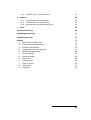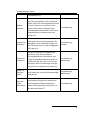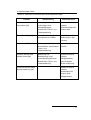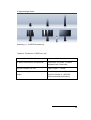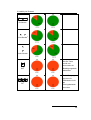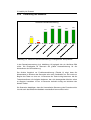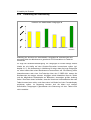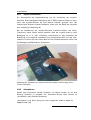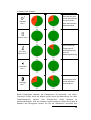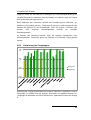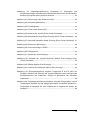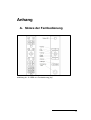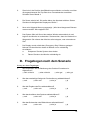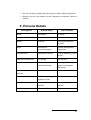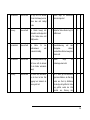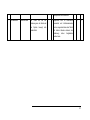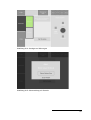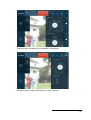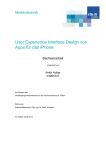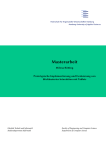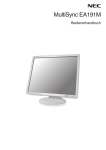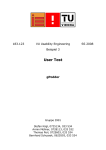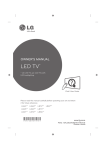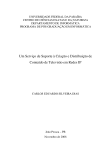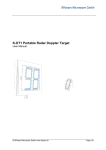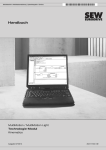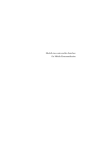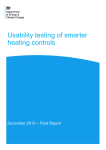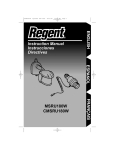Download Usability von Outdoor TV Systemen
Transcript
Usability von Outdoor TV Systemen Diplomarbeit Ausgeführt zum Zweck der Erlangung des akademischen Grades Dipl.-Ing. für technisch-wissenschaftliche Berufe am Masterstudiengang Digitale Medientechnologien an der Fachhochschule St. Pölten, Vertiefungsrichtung Mobiles Internet von: Florian Schiesterl, BSc Matr.Nr.: 1210262544 Betreuer/in und Erstbegutachter/in: DI Dr. Franz Fidler Zweitbegutachter/in: FH-Prof. DI Dr. Grischa Schmiedl Wien, 12.08.2014 Ehrenwörtliche Erklärung Ich versichere, dass - ich diese Arbeit selbständig verfasst, andere als die angegebenen Quellen und Hilfsmittel nicht benutzt und mich auch sonst keiner unerlaubten Hilfe bedient habe. - ich dieses Thema bisher weder im Inland noch im Ausland einem Begutachter/einer Begutachterin zur Beurteilung oder in irgendeiner Form als Prüfungsarbeit vorgelegt habe. Diese Arbeit stimmt mit der vom Begutachter bzw. der Begutachterin beurteilten Arbeit überein. .................................................. ................................................ Ort, Datum Unterschrift II Kurzfassung Diese Arbeit beschreibt ein Usability-Konzept zur Steuerung von kinematisch beweglichen Outdoor-TV-Systemen und Bildwänden unter Verwendung von mobilen Endgeräten mit dem Ziel die Nutzung zu vereinfachen. Speziell bezieht sich die Arbeit auf den Outdoor-Fernseher „C SEED 201“. Dabei handelt es sich um einen beweglichen LED-Monitor mit einer Bildschirmdiagonale von 201 Zoll, welcher aus dem Boden ausfährt und sich entfaltet. Die Arbeit beleuchtet zunächst die Interaktivität von Fernsehgeräten, sowie die Steuerung von Maschinen mit touchbasierten Geräten. Die Steuerung mit mobilen Endgeräten wird mit haptischen Steuerungen im Hinblick auf deren Usability verglichen. Für eine sichere Steuerung von kinematisch beweglichen Systemen mit mobilen Endgeräten ist zudem die Berücksichtigung der Maschinenrichtlinie, insbesondere der Aspekt der Notstopp-Funktionalität, relevant. Im Zuge meiner Arbeit wurde die haptische Steuerung des C SEED 201 Outdoor-TV-Systems auf deren Usability getestet. Auf Basis dessen habe ich, unter Berücksichtigung aller festgestellten Verbesserungspotentiale, ein Konzept für eine Tablet-Applikation erstellt. Mit einem funktionalen iPad-Prototyp wurde ein Usabilitytest durchgeführt und mit der haptischen Steuerung verglichen. Die Arbeit zeigt, dass mobile Endgeräte die Steuerung von Fernsehgeräten und Maschinen einfacher und effizienter gestalten können, die Maschinenrichtlinie aber beachtet werden muss. III Abstract This thesis describes a usability concept for the control of a kinematic adjustable outdoor TV system using mobile touch devices. It is based on the outdoor TV “C SEED 201”, a 201-inch LED display that rises from the ground, unfolds and rotates. The aim of this thesis is to improve usability of kinematic adjustable devices by using mobile touch interfaces. This work examines the usability of interactive TV devices as well as the control of machines using touchscreen devices and compares these control concepts with haptic remote controls. Furthermore, for the control of machines with touchscreen devices the European directive of machinery has to be considered. Especially the emergency stop functionality has to be involved as a part of a kinematic control. Within my work the usability of the C SEED 201 Outdoor TV’s haptic remote control was measured using usability testing methods. With the aim of improving usability I created a tablet application concept. The concept’s usability was tested using a native iPad prototype. Both usability tests were analysed and compared. This work shows that the use of mobile touch devices can improve usability for both controlling TV systems as well as machines if the directive of machinery is considered. IV Inhaltsverzeichnis Ehrenwörtliche Erklärung II Kurzfassung III Abstract IV Inhaltsverzeichnis V 1 Einleitung 1.1 Motivation 1.2 Zielsetzung und Methodik 1 1 2 2 Gegenwärtiger Stand 2.1 Interaktives Fernsehen 3 3 2.1.1 Historie des interaktiven Fernsehens 3 2.1.2 Status Quo des interaktiven Fernsehens 7 2.2 Kinematische Steuerungen 14 2.2.1 Begriffsdefinition 14 2.2.2 Haptische drahtlose Kinematiksteuerungen 14 2.2.3 Touchbasierte Kinematiksteuerungen 15 2.2.4 Notaus in der Maschinenrichtlinie 18 2.3 Outdoor TV Systeme 19 2.3.1 Überblick 19 2.3.2 Der C SEED 201 19 2.3.3 Steuerung 21 3 Usability Ist-Zustand 3.1 Testplanung 22 22 3.1.1 Zielsetzung 22 3.1.2 Zielgruppe 22 3.1.3 Kontextinterview 23 3.1.4 Tasks 23 3.1.5 Szenario 24 3.1.6 Fragebogen 25 3.1.7 Studierendenbefragung 26 3.2 Testergebnisse 3.2.1 Evaluierung der Funktionen 26 27 V 3.2.2 Evaluierung des Szenarios 30 3.2.3 Evaluierung des Fragebogens 33 3.2.4 Evaluierung der Videonutzung 34 3.2.5 Beurteilung des Ist-Zustands 35 4 Konzeption 4.1 Strategie 36 37 4.1.1 Zielsetzung 37 4.1.2 Zielgruppe 37 4.1.3 Personas und Szenarien 37 4.2 Rahmenbereich 38 4.2.1 Userstories 38 4.2.2 Risikoanalyse 39 4.2.3 Zusammenfassung der Anforderungen 41 4.3 Struktur 42 4.3.1 Flussdiagramm 42 4.3.2 Interaktion mit der Kinematik 43 4.3.3 Plattform für die Umsetzung 45 4.4 Layout 45 4.4.1 Paper Prototyp 45 4.4.2 Usertesting und iterative Verbesserung 47 4.4.3 Wireframes 49 4.5 Aussehen 50 4.5.1 Schrift und Farben 50 4.5.2 Visueller Stil 51 4.5.3 Piktogramme 51 4.5.4 Visuelle Hierarchie 52 4.5.5 User-Autorisierung 53 4.6 Funktionaler Prototyp 53 4.6.1 Joystick Interaktion 54 4.6.2 Animationen 54 5 Usability Soll-Zustand 5.1 Testplanung 56 56 5.1.1 Zielsetzung 56 5.1.2 Zielgruppe 56 5.1.3 Tasks und Szenario 56 5.2 Testergebnisse 57 5.2.1 Evaluierung der Funktionen 57 5.2.2 Evaluierung des Szenarios 59 5.2.3 Evaluierung des Fragebogens 60 VI 5.2.4 Vergleich von Ist- und Soll-Zustand 6 Ausblick 61 63 6.1.1 Grobkonzeption der Schnittstellen 63 6.1.2 Implementation von Screensharing 64 6.1.3 Sicherheitsrelevante Schlussfolgerungen 65 7 Fazit 67 Literaturverzeichnis 68 Abbildungsverzeichnis 74 Tabellenverzeichnis 76 Anhang A. Skizze der Fernbedienung B. Fragen des Kontextinterviews C. Szenario-Testleitfaden D. Fragebogen nach dem Szenario E. Studierendenbefragung F. Persona Details G. Szenario Details H. Userstories I. Risikoanalyse J. Paper Prototyp K. Wireframes L. Aussehen 77 77 78 78 79 80 81 82 83 85 88 91 96 VII 1 Einleitung 1 Einleitung 1.1 Motivation Die Art und Weise wie Menschen mit Telefonen und Fernsehgeräten interagieren hat sich in den vergangenen 7 Jahren stark verändert. 2007 wurde erstmals der Begriff Smartphone verwendet: Dieser beschreibt Mobiltelefone die einen hohen Funktionsumfang bieten (zB. Telefon, Foto und Video, schnelle Internetanbindung und Musikplayer) aber die Komplexität in der Interaktion durch einen Touchscreen und ein intuitives Betriebssystem stark vereinfachen [1]. Zudem sorgte die Einführung von App-Systemen (zB. Apple Appstore, Google Play Store) für hohe Flexibilität in der Verwendung dieser Geräte. 2010 folgte mit dem iPad das erste Tablet als smartes Konsumgerät mit größerem Bildschirm. Das Konzept von hohem Funktionsumfang und smarter Bedienung setzte sich anschließend auch bei Fernsehgeräten durch und der Begriff Smart TV wurde geboren [2]. Smart TVs bieten eine permanente Online-Anbindung. Dies ändert nicht nur die Art und Weise wie Fernsehgeräte genutzt werden, auch die Verwendung von mobilen Endgeräten während des Fernsehkonsums spielt eine zunehmend wichtige Rolle. Zudem steigt die Konnektivität zwischen Geräten. Dieser Vernetzungsprozess wird auch als das Internet der Dinge (Internet of Things) bezeichnet und steht für die digitale Vernetzung von allen Gegenständen die uns im Alltag umgeben [3]. Mobile Endgeräte stellen dabei eine wichtige Schnittstelle dar, mit der es möglich ist die Steuerung von Geräten intuitiv und personalisiert zu gestalten. Eine Vernetzung kann so beispielsweise zwischen Smartphone und Fernseher, Heizung oder Kühlschrank stattfinden. Aufbauend auf diesen Entwicklungen wird die Steuerung von Fernsehgeräte sowie Kinematiksteuerungen unter Verwendung von mobilen Endgeräten analysiert. Die Steuerung von Maschinen mit mobilen Endgeräten ist dabei ein noch neues Feld mit hohem Entwicklungspotential. Im Speziellen wird das C SEED 201 Outdoor TV System behandelt, welches Video- und KinematikFunktionen vereint [4]. Zunächst beschreibt die Arbeit die Steuerung von Fernsehgeräten und Kinematiksteuerungen separat. Anschließend wird auf das C SEED Outdoor TV System eingegangen. 1 1 Einleitung 1.2 Zielsetzung und Methodik Diese Arbeit zeigt, wie sowohl Video-Funktionen als auch Kinematik-Funktionen über eine touchbasierte Bedienoberfläche im Vergleich zu haptischen drahtlosen Fernsteuerungen nutzbar sind. Basierend auf Usability-Herausforderungen derzeitiger Systeme wird ein neues Bedienkonzept entwickelt, welches die Nutzbarkeit iterativ verbessert. Das Endergebnis dieser Arbeit ist ein testbarer Prototyp zur Steuerung des C SEED 201 Outdoor TV Systems. Im Zuge der Arbeit werden dabei konkret vier Forschungsfragen beantwortet: 1. Welches Verbesserungspotential in der Usability gibt es für das C SEED System? (siehe Kapitel 3.2.5) 2. Wie können die gefunden Verbesserungspotentiale umgesetzt werden? (siehe Kapitel 5.2.4) 3. Welche zusätzlichen Benefits können durch die Nutzung von mobilen Endgeräten für die Steuerung von TV Systemen gegenüber herkömmlichen Fernbedienungen erwachsen? (siehe Kapitel 6.1.2) 4. Wie kann ein intuitives Bedienkonzept sowohl der Video- als auch der Kinematikfunktionen unter Ausnutzung von mobilen Endgeräten als Interface aussehen, bei dem auch alle Sicherheitsbestimmungen eingehalten werden? (siehe Kapitel 6.1.3) Zur Beantwortung der ersten Forschungsfrage wurde ein Usabilitytest mit der Fernsteuerung des C SEED Systems durchgeführt welcher eine anschließende qualitative Umfrage enthielt. Die Verbesserungspotentiale dieser Usability-Studie flossen darauf hin in den Konzeptionsprozess einer Tablet-Steuerung ein. Zusätzliche Anforderungen entsprangen aus einer Risikoanalyse (Anforderungen an die Systemsicherheit) sowie aus Userstories (Anforderungen der Zielgruppe). Als Ergebnis der Konzeption wurde ein funktionaler iPad-Prototyp erstellt, mit welchem ein zweiter Usabilitytest durchgeführt wurde. Die zweite Forschungsfrage dieser Arbeit wird durch den Vergleich beider Testergebnisse beantwortet. Auf Basis des erstellten Konzeptes beschäftigt sich die Arbeit im Zuge der dritten Forschungsfrage mit zusätzlichen Möglichkeiten welche die Nutzung von mobilen Endgeräten ermöglichen. Zuletzt wird die technische Realisierung näher erläutert, konkret auf sicherheitsrelevante Aspekte eingegangen und so die vierte Forschungsfrage beantwortet. 2 2 Gegenwärtiger Stand 2 Gegenwärtiger Stand 2.1 Interaktives Fernsehen 2.1.1 Historie des interaktiven Fernsehens 2.1.1.1 Begriffsdefinition Der Begriff „Interaktives Fernsehen“, im folgenden auch als ITV bezeichnet, wird in der Literatur verschieden definiert: Allgemein bezieht sich ITV auf alle Fernsehinhalte, welche von den NutzerInnen durch Interaktionen manipuliert werden können [5]. Katz hebt zusätzlich hervor, dass durch interaktives Fernsehen Nutzereingaben direkte Auswirkungen auf das Geschehen am Bildschirm haben [6]. Gawlinski beschreibt ITV außerdem als einen Dialog zwischen den NutzerInnen und den Produzenten von Fernsehkanälen, Programmen oder Services [7]. Im Folgenden wird interaktives Fernsehen in uni- und bidirektionale Interaktivität unterteilt. 2.1.1.2 Unidirektionale Interaktivität Fernsehen ist ein Broadcast-Medium und entsprechend ist es unidirektional an die NutzerInnen gerichtet. Dabei strahlt der Sender einen Broadcast an viele Empfänger aus (One-To-Many-Beziehung). Diese können nur sehr eingeschränkt Input an den Sender zurücksenden. Interaktivität konnte daher zunächst technisch nur auf Nutzer-Ebene (Client) erfolgen [7]: Katz definiert den Ursprung des interaktiven Fernsehens mit der Erfindung der ersten Fernbedienung für Fernsehgeräte im Jahr 1950 [8]. UserInnen konnten dadurch bequem zwischen den Kanälen wechseln und Werbepausen überbrücken. Die Interaktion erfolgte durch das Drücken von haptischen Tasten, ein unmittelbares Feedback folgte durch das Fernsehgerät. Programmwechsel sowie die Lautstärkeregelung wurde mit jeweils einer Plus und Minus Taste manipuliert. 1971 brachte die Markteinführung der Videokassette (VCR) und dem 3 2 Gegenwärtiger Stand Kassettenrecorder die Interaktion zwischen den NutzerInnen und deren Fernsehinhalten auf ein neues Level: Inhalte konnten aufgenommen, weitergegeben und zu einem beliebigen Zeitpunkt wiederabgespielt werden. Inhalte wurden zudem zeit- und ortsunabhängig [6]. Mit dem VCR-Systemen wurden neue Paradigmen in die Bedienung von Fernsehgeräten eingeführt: Dazu zählte die Aufnahmetaste oder Bedienelemente für Vor- und Zurückspulen der Kassette. 1973 wurde in Großbritannien erstmals das Teletext System Ceefax der Öffentlichkeit präsentiert und damit der nächste Schritt in Richtung Interaktivität im Fernsehen gemacht. Teletext verwendet die Austastlücke im analogen Broadcastsignal1 um Text und Bildmaterial in beschränkter Kapazität zu übertragen. Die Informationen können vom User seitenweise abgerufen werden [7]. Für eine Interaktion mit Teletext wurde eine Teletext-Taste eingeführt. Bei Betätigung überlagerte dieser das Fernsehbild. Der vorhandene Ziffernblock von Fernbedienungen wurde genutzt, um zwischen den dreistelligen Seitennummern zu navigieren. Mit „Direct Response Television“ (DRTV) wurde schließlich in den 90ern direkte Interaktivität durch das Hinzufügen eines externen Rückkanals geschaffen. Dafür wurde zunächst das Telefonnetz verwendet. DRTV wurde beispielsweise mit +900 Nummern für Fernsehwerbungen verwendet [6]. Über einen Telefonanruf konnten Produkte bestellt werden oder Abstimmungen durchgeführt werden. 1991 wurde das World Wide Web (WWW) öffentlich verfügbar gemacht, ein Jahr später begann Jim Clark mit der Entwicklung eines Telecomputers, welcher Fernsehgeräte mit den Interaktionsmöglichkeiten eines Computers ausstatten sollte. Die Entwicklung galt allerdings als ihrer Zeit voraus und wurde nach zwei Jahren eingestellt. Erst Mitte der 90er Jahre entstand stattdessen der Trend zu „Two-screen Interactive Television“, indem UserInnen während dem Konsum von Fernsehinhalten auch den Computer verwendeten um online interagieren zu können. Fernsehsender (zB. MTV oder Channel 4) begannen Online-Inhalte in ihr Programm miteinzubeziehen. Live Chatrooms wurden in Sendungen integriert um UserInnen aktive Interaktion mit den TV Services und den anderen ZuseherInnen zu ermöglichen. Diese konnten sich beispielsweise mit der Community über das Fernsehen austauschen und persönliche Inhalte im Broadcast-Medium schalten [7]. Bis zu diesem Punkt beschränkte sich ein Dialog zwischen User und FernsehService immer auf die Nutzung eines externen Rückkanals. Das Broadcast- 1 Das analoge Broadcastsignal nach mitteleuropäischer Norm ist mit 625 Bildzeilen definiert. Von diesen werden 576 Zeilen für die Bildübertragung verwendet, die übrigen Zeilen sind aufgrund der Austastlücke weitgehend ungenutzt [9]. 4 2 Gegenwärtiger Stand Medium interaktiver zu gestalten war aufgrund der technischen Einschränkungen durch den fehlenden Rückkanal nicht möglich. Cooper bezeichnet Fernsehen daher als überwiegend unidirektionales Medium: „There are inherent difficulties in applying interactivity to a predominantly unidirectional broadcast medium.“ [10] Broadcast-Medien sind von Natur aus linear und asymmetrisch: Sie sind als One-To-Many-Medium konzipiert um Information an viele Empfänger zu senden, aber nicht um Informationen zu erhalten oder zu verarbeiten. Feedback auf Aktionen des Users ist jedoch eine Grundlage für ein gutes Nutzererlebnis (User Experience) [10]. 2.1.1.3 Bidirektionale Interaktivität Mit der Einführung digitaler Fernsehübertragung ab Mitte der 90er wurden die Interaktionsmöglichkeiten im Fernsehen bidirektional. Information wurde digital komprimierbar und es wurde möglich größere Mengen an Daten über einen Rückkanal an den Sender zu übermitteln. In der Folge entwickelten sich unterschiedliche Services mit höherer Interaktivität und besserer UserExperience: „Enhanced Television“ lässt UserInnen mit TV-Shows interagieren. Bei Sportübertragungen, z.B. einem Formel1-Rennen, lässt sich so zwischen Kameraansichten umschalten. „Internet On Television“ macht Onlineinhalte am Fernseher verfügbar. „Personal Television“ speichert automatisiert Broadcastinhalte lokal und macht sie zeitunabhängig und „Connected Television“ lässt die UserInnen Inhalte mit anderen Geräten im Haushalt teilen [7]. In der Literatur werden diese Services unterschiedlich eingeteilt. Gawlinski teilt interaktives Fernsehen beispielsweise in 7 Gruppen: Tabelle 1: Einteilung bidirektionaler ITV Services nach Gawlinski [7] Service Kurzbeschreibung Interaktion über Electronic Programme Guides (EPGs) EPGs bieten eine interaktive Programmübersicht mit Zusatzfunktionen wie Programmerinnerungen oder Fernbedienung (zB. Farbcodierte Tasten, Pfeiltasten für Navigation) Teletextstyle Services Teletext-style Services sind eine leistungsfähigere digitale Version des analogen Teletexts und integrieren meist das Live-Fernsehbild als Fenster im Userbewertungen [7]. Fernbedienung 5 2 Gegenwärtiger Stand Teletextlayout [7]. Walled Gardens Walled Gardens sind eine Kombination aus Serviceangeboten und interaktiven Inhalt, welche für Fernsehgeräte optimiert wurden. Diese Art von Services kann Spiele, Nachrichten, Shopping oder Urlaubsangebote beinhalten und kommt beispielsweise in Hotelzimmern zum Fernbedienung Einsatz [7]. Internet On Television Dieser Service transferiert den Internetbrowser auf Fernsehgeräte. Die Navigation durch Webseiten erfolgt mit der Fernbedienung und ohne Zeigegerät Fernbedienung, Tastatur (zB. Maus) [7]. Enhanced Television Enhanced Television ermöglicht den UserInnen eine aktivere Rolle im Fernsehgeschehen einzunehmen und integriert Interaktionselemente direkt im Videoinhalt (zB. Der User wird bei einer Quizshow aktiv miteinbezogen und gibt Fernbedienung, Webbrowser Input über ein integriertes Interface) [7] . Video On Demand (VOD) Personal Video Recorders VOD macht Videoinhalte zeitunabhängig und sortiert sie in einem bibliothekartigen Interface [7]. Personal Video Recorders können automatisiert Programme aufzeichnen und ermöglicht lokales Abspeichern sowie zeitverzögertes Konsumieren von Fernbedienung, Webbrowser Fernbedienung Broadcast-Inhalten [7] . 6 2 Gegenwärtiger Stand 2.1.2 Status Quo des interaktiven Fernsehens 2.1.2.1 Smart TV Der Begriff „Smart TV“ (STV) bezeichnet ein leistungsfähiges interaktives Fernsehsystem mit Internetanbindung [2]. Die Entstehung wurde vor allem durch die Ausbreitung von Breitband-Internetverbindungen ermöglicht: „The rapid growth of high-speed broadband connections is enabling the creation of a smarter TV by delivering content directly to consumer devices in the living room.“ [2] Mit der Entwicklung des Smart TV wurde das immer komplexer werdende Funktionsspektrum von interaktiven Fernsehservices (siehe Tabelle 1) in ein neues System integriert: Smart TV transferierten das Konzept der installierbaren Apps (zB. Apple Appstore, Google Play Store) auf die Fernsehumgebung. Eine Fülle an neuen Services war die Folge: Spiele, Musik, Nachrichten, soziale Netzwerke, Messenger, Email und eCommerce hielten Einzug am Smart TV und dieser konnte somit persönlicher gestaltet werden [11]. Smart TVs vereinen lineares Fernsehen, VOD, die Darstellung von Internetinhalten und den Zugriff auf lokale Daten wie Fotos oder Videos. Der Fernseher wandelt sich dabei von einem Gerät zur Anzeige von Broadcast und Offline-Inhalten zu einer konvergenten Plattform welche Broadcasting, Telekommunikation und Computing vereint [12]. Die Anzahl von Smart TVs in den Haushalten steigt: 2014 besitzen in Österreich laut einer Umfrage bereits 36% einen Smart TV [13]. Tabelle 2 zeigt einen beispielhaften Überblick über das Angebot an Smart TV Services und gliedert dieses in externe Streaming-Geräte welche via HDMI mit dem Fernsehgerät verbunden werden, Smart TV Komplett-Systeme und Smart Control Systeme welche zur Steuerung vorhandener Fernsehgeräte dienen: 7 2 Gegenwärtiger Stand Tabelle 2: Smart TV Service Beispiele Service Interaktion via Verfügbare Medien Externe Media-Streaming Geräte Amazon Fire TV [14] Apple TV [15] Fernbedienungen mit Sprachsteuerung (Fire Remote Control), Spiele-Controller (Fire Gamecontroller), Tablet (Kindle Fire HDX) Fernbedienung (Apple Remote Control), Smartphone und Tablet (iPhone, iPad) Google Chromecast [16] Smartphone und Tablet (offen für alle Plattformen) Roku [17] Fernbedienung mit Bewegungssensor, Smartphone und Tablet (iOS und Android App) VOD (zB. Netflix), Spiele, Musik, Foto- und VideoSharing (Tablet), Screen Mirroring (Tablet), Datenaustausch über Cloud-Service VOD, Medienkonsum (iTunes, iCloud), Fotound Video-Sharing, Screen Mirroring (AirPlay), App zur Fernsteuerung (Apple Remote) Online Video (YouTube), Screen Mirroring (Android Geräte), Integration Google Apps (zB. Drive), AppIntegration offen für alle Entwickler und Plattformen VOD, Foto- und VideoSharing (Roku App) Smart TV Systeme LG Smart TV [18] Panasonic Smart Viera [19] Philips Smart TV [20] Fernbedienung mit Bewegungssensor und Scrollrad (Magic Remote Control) Fernbedienung mit Touchpad und Sprachsteuerung (Touch Pad Controller), Smartphone und Tablet (iOS und Android App)4k, TV Remote 2 App, Zweiseitige Fernbedienung mit Qwerty-Tastatur (vgl. Abbildung 1), VOD, Online-Inhalte (Web OS Apps im LG Store) VOD, Musik, Foto- und Video-Sharing (Swipe Share App), App zur Fernsteuerung (TV Remote 2 App) VOD, App zur Fernsteuerung (Philips MyRemote App) 8 2 Gegenwärtiger Stand Samsung Smart TV [21] Sony Bravia [22] Smartphone (iOS und Android App) Gesten, Sprache, Smartphone und Tablet (iOS und Android App) Fernbedienung mit Touch Oberfläche (Sony Smart View, vgl. Abbildung 2), Smartphone (iOS, Android, Windows Phone App) Online-Inhalte (Samsung Smart TV Now Apps), Musik, Foto- und VideoSharing (AllShare Play App) VOD, Online-Inhalte, Foto- und Video-Sharing (Photo Share App), App zur Fernsteuerung (TV SideView App) Smart Control Systeme Logitech Harmony Smart Control [23] Fernbedienungen (zB. mit Touchscreen), Smartphone (iOS und Android App, vgl. Abbildung 4) - Leistungsfähige Smart TV Systeme ermöglichen zwar eine interaktivere Nutzung des Fernsehgerätes, sie erhöhen aber auch die Komplexität und stellen neue Ansprüche an das Interface. Hersteller bieten für ihre Systeme mehrere Interaktionsmöglichkeiten an, welche meist eine haptische Fernbedienung sowie Smartphone beziehungsweise Tablet-Apps kombinieren um UserInnen großen Spielraum in der Nutzung zu ermöglichen. Fernbedienungen bieten dabei verschiedene Funktionen für eine einfachere Nutzung: Um eine langwierige Texteingabe zu umgehen, integrieren Hersteller Sprachsteuerung. Diese wird beispielsweise von Amazon, Panasonic oder Samsung verwendet. Interaktion ist auch über die Messung von Bewegungen vor dem Bildschirm möglich. Eine Steuerung kann dann zB. über Handgesten erfolgen. Samsung Smart TV bietet eine Steuerung, welche neben Sprache auch Hand- und Gesichts-Gesten vereint. Außerdem bietet Motion-Control die Integration von zusätzlichen Interaktions-Möglichkeiten an. Dabei werden Bewegungssensoren verwendet, welche die Handbewegung des Users für die Interaktion verwenden. MotionControl wird zB. in der Roku-Fernbedienung [17] integriert. Die Eingabe von Text kann auch mit einer vollwertigen haptischen Qwerty-Tastatur vereinfacht werden. Philips setzt dies zB. in einer zweiseitigen Fernbedienung um, welche die Tastatur auf der Rückseite enthält (vgl. Abbildung 1). Für die Interaktion mit Inhalten auf dem Bildschirm werden außerdem Zeigegeräte ähnlich dem Mauszeiger verwendet. Dieser Zeiger wird auf der Fernbedienung über ein 9 2 Gegenwärtiger Stand Scrollrad oder Touchpad gesteuert. Die Magic Remote Control von LG kann zB. mit einem Scrollrad als Zeige-Gerät verwendet werden [18]. Abbildung 2 zeigt die Smart View Fernbedienung von Sony. Die Anzahl der Tasten ist stark reduziert. Das Interaktionskonzept baut stattdessen auf Touch-Gesten auf (zB. Swipe-Geste2), die an die Nutzung von Smart Devices3 erinnern. Dazu verfügt die Fernbedienungen über einen berührungsempfindlichen Bereich, welcher mit dem Daumen gut erreichbar ist. Abbildung 1: Philips zweiseitige Fernbedienung [20] Abbildung 2: Sony Smart View Fernbedienung [22] 2.1.2.2 Interaktivität via Smart Devices Die Nutzung von Smart Devices3 zur Interaktion mit TV Systemen bringt Vorteile: Anbieter können Smartphone- beziehungsweise Tablet-NutzerInnen dadurch in einem für sie bekannten Umfeld abholen. Ein neues Bediensystem muss für diese Personengruppe somit nicht erlernt werden. Smart Devices integrieren bereits funktionierende Paradigmen von „Natural User Interfaces“ (NUI). Diese lassen uns mit digitalen Informationen und Medien direkt interagieren und reduzieren gleichzeitig visuelle Elemente auf den Inhalt [26]. In NUIs ersetzen Touch Gesten visuelle Interfaceelemente. Beispielsweise interagieren wir mit einem Bild direkt: Wir ziehen es mit den Fingern größer und kleiner oder drehen es. Buttons zur Manipulation werden nicht mehr benötigt. Virtuelle Interfaces 2 Swipe definiert eine Bewegung des Fingers über die Touch-Oberfläche ohne Kontaktverlust [24]. 3 Smart Devices sind kabellose, mobile, elektronische, mit Sensoren ausgerüstete Geräte (zB. Smartphones, Tablets, Datenbrillen) [25]. 10 2 Gegenwärtiger Stand sind wandelbar, sorgen für hohe Flexibilität und können die Funktionalität je nach Umfeld anpassen [24]. Ein Smartphone oder Tablet ist zudem ein persönliches Medium: Es ist an den User angepasst und beinhaltet dessen persönliche Daten. Dies sind Musik, Fotos, Videos, Lesezeichen, Emails aber auch der Zugang zu Social Media Plattformen oder Nachrichtenquellen [27]. Mit einer Verbindung zu Smart TV Systemen ist es möglich diese persönlichen Daten mit dem Umfeld zu teilen oder auf einem größeren Bildschirm zu konsumieren ohne sie extra übertragen oder synchronisieren zu müssen. Nachteile bei der Steuerung über Smart Devices entstehen durch den Verlust von haptischem Feedback. Eine Fernbedienung kann auch ohne Hinsehen genutzt werden, weil die einzelnen Tasten fühlbar sind. Zudem wird das Smartphone oder Tablet stets im Multitasking-Betrieb genutzt. UserInnen surfen, sind auf sozialen Medien aktiv, schreiben Nachrichten, nehmen Anrufe entgegen oder spielen mit ihren Geräten während sie auch fernsehen. Dadurch muss sich die Steuerung ihre Aufmerksamkeit mit anderen Diensten teilen und wird von diesen gegeben falls blockiert. Smart TV Hersteller integrieren Smartphones und Tablets auf unterschiedliche Weise in ihre Systeme (siehe Interaktionen in Tabelle 2). Zum einen sind Funktionen bereits nativ in mobilen Betriebssystemen integriert: Apple bietet zB. mit Airplay [28] eine Verbindung zwischen iOS und Apple TV Geräten. Google brachte mit dem HMDI-Streamingstick Chromecast eine native Integration für Android-Geräte auf den Markt. Der Fokus dieser Systeme liegt auf dem Austausch von Informationen wie Fotos, Musik, Video oder Webinhalten (vgl. Kapitel 2.1.2.4). Zudem gibt es zahlreiche Apps, mit welchen TV-Geräte ferngesteuert werden können: Apple bietet beispielsweise die Remote App an um durch die Mediathek zu navigieren und Inhalte auszuwählen. Die Navigation durch das Apple TV Menü geschieht durch Swipe und Tap-Gesten4 unabhängig davon, wo diese am Bildschirm durchgeführt werden. Navigation ist so auch ohne Blick auf das Smartphone möglich (siehe Abbildung 3). Logitech bieten zudem ein universell einsetzbares Steuersystem an, welches sich mit bestehenden TV-Systemen verbindet. Dabei erleichtert die angebotene App das Auswählen von Sendern indem es diese in Kacheln, ähnlich der Optik von App Symbolen anordnet. Für vielgenutzte Funktionen kommen auch hier Swipe- und Tap-Gesten zum 4 Ein Tap ist eine kurze Berührung der Touch-Oberfläche mit einem Finger [25]. 11 2 Gegenwärtiger Stand Einsatz. Abbildung 4 zeigt das Interface der Harmony Tablet App. In der linken Spalte können Sender gewählt werden. Der Hauptbereich ist für Gesten reserviert um die Anwendung auch mit Blick auf das TV Gerät steuern zu können. Abbildung 3: Apple Remote iPhone App [15] Abbildung 4: Harmony Tablet App [23] 2.1.2.3 Second Screen Als Second Screen wird allgemein der Konsum von Online-Inhalten via Smartphones oder Tablets parallel zum Konsum von Fernsehinhalten bezeichnet. Laut einer deutschen Studie aus dem Jahr 2012 nutzen rund die Hälfte aller Internetnutzer zwischen 14 und 49 ein Tablet oder Smartphone als Second Screen. Die UserInnen recherchieren dabei hauptsächlich Zusatzinformationen zum Programm oder sind in sozialen Netzwerken aktiv [29]. Spezifischer wird Second Screen in Verbindung mit Applikationen für mobile Geräte als Quelle für Zusatzinformationen in Echtzeit bezeichnet: „Apps verknüpfen Tablets und Smartphones mit dem Fernsehen.“ [29] Apps können statischen Videoinhalten eine interaktive Komponente hinzufügen. Technisch arbeitet Second Screen beispielsweise mit der Synchronisation der Audiospur. Das Mikrofon im Audio-Device analysiert den Ton des Fernsehgerätes und erkennt den Inhalt. Auf Basis dessen wird Information im Kontext zum Fernsehinhalt angezeigt (zB. Tablet zeigt Tor eines Fussballspieles in anderer Kameraperspektive). Außerdem wird Second Screen vermehrt als interaktiver und personalisierter Werbekanal genutzt (zB. als integrierter Webshop mit Produkten aus der Serie). 12 2 Gegenwärtiger Stand 2.1.2.4 Screensharing Screensharing beschreibt die Möglichkeit, Inhalte von Smart Devices am TV Monitor konsumieren zu können. UserInnen besitzen mit dem Smartphone oder Tablet ein persönliches und stark individualisiertes Gerät. Auf diesem befinden sich Fotos, Videos, Musik, Lesezeichen oder die Zugangspunkte zu sozialen Portalen. Screensharing schickt diese Informationen je nach Bedarf an den Fernseher um einen Konsum auf einem größeren Bildschirm zu ermöglichen. Panasonic bietet mit der TV Remote 2 App beispielsweise eine Möglichkeit lokal gespeicherte Inhalte mit einer Swipe Geste an den Panasonic Fernseher zu senden (vgl. Abbildung 5). Google ermöglicht mit dem HDMI-Streamingstick Chromecast eine flexible Verbindung zwischen Apps und Fernsehsystemen. Interaktion erfolgt über einen Chromecast-Button welcher je nach App verschiedene Inhalte an den TV-Monitor sendet. Der Bildschirm des mobilen Endgerätes dient dabei immer als Fläche für Useraktion. Der Fernsehbildschirm fungiert als passive Fläche zur Bildprojektion (vgl. Abbildung 6). Google Chromecast sowie Apple Airplay (in Verbindung mit Apple TV) machen es zudem möglich den Bildschirminhalt von Smart Devices auf Fernsehgeräte zu spiegeln (Screen Mirroring, vgl. Tabelle 2). Abbildung 5: TV Remote 2 Tablet App [19] Abbildung 6: Google Chromecast [16] 13 2 Gegenwärtiger Stand 2.2 Kinematische Steuerungen 2.2.1 Begriffsdefinition Kinematische Steuerungen bezeichnen die Bewegung eines Maschinenteiles oder eines Vehikels mit Hilfe eines Steuergerätes. Eine Maschine wird dabei laut europäischer Maschinenrichtlinie als eine mit einem Antriebssystem ungleich menschlicher oder tierischer Kraft ausgestatteten Gesamtheit miteinander verbundener Teile angesehen, von denen mindestens ein Teil vom Antrieb bewegt wird [30] (zB. Roboterarm in der Industrie oder ferngesteuertes Auto im Freizeitbereich). Haptische drahtlose Kinematiksteuerungen beschreiben dabei die Manipulation mittels einer externen kabellosen Fernbedienung mit fühlbaren Tasten (zB. Steuerung mittels Druckknopf oder Joystick). Touchbasierte Kinematiksteuerungen geben hingegen kein haptisches Feedback sondern reagieren auf Fingergesten (zB. Touchscreen oder touchsensitiver Bereich). 2.2.2 Haptische drahtlose Kinematiksteuerungen Haptische drahtlose Kinematiksteuerungen finden sich häufig in der Industrie. Abbildung 7 zeigt eine drahtlose Steuerung der Firma Obohos. Neben frei belegbaren Bedienknöpfen bietet die Fernbedienung durch einen Notausschalter sowie einen drehbaren Startknopf einen hohen Sicherheitsstandard. Die Fernbedienung kommuniziert mit einem mitgelieferten Funkempfänger. Das System kann flexibel verwendet werden und kommt dabei beispielsweise für die Steuerung von Kränen, Förderbändern, Spezialfahrzeugen, Pumpen, oder CNCMaschinen zum Einsatz [31]. Abbildung 8 zeigt eine Funksteuerung der Firma HBC-radiomatic. Diese vereint haptische Bedienelemente wie Drehschalter, Buttons und Joysticks in Kombination mit einem Farbdisplay. Ein Notausschalter befindet sich auf der rechten Seite des Gehäuses. Die Systemergonomie ist für eine zweihändige Bedienung ausgelegt. Dabei wird das Gerät durch einen Umhängegurt in Bauchhöhe getragen. Typische Anwendungsbereiche befinden sich auch hier in der Industrie für Kran- oder Maschinensteuerungen. Das System wird aber auch für Forstanwendungen oder Mobilhydraulik verwendet [32]. 14 2 Gegenwärtiger Stand Abbildung 7: Obohos HS-8S Industrial Abbildung 8: HBC-radiomatic technos Remote Control [31] 2 Funksteuerung [32] Beide Systeme ermöglichen mit haptischen Notausschaltern und FunkEmpfängern einen hohen Sicherheitsstandard, weil sonst das Leben von Menschen in Gefahr wäre. Die Anforderungen der Maschinenrichtlinie soll so eingehalten werden (vgl. Kapitel 2.2.4). Dennoch stellen die genannten Beispiele vermutlich einen geringen Anspruch an Design und Ästhetik, da sich die Produkte nicht an den Consumer-Bereich richten. Die Steuersysteme können beliebig programmiert werden, eine Abstimmung des Designs an die jeweiligen Produktfunktionen ist daher nicht im Detail möglich. 2.2.3 Touchbasierte Kinematiksteuerungen Ein Beispiel für eine touchbasierte Kinematiksteuerung stellt die Quadrocopter Drone der Firma Parrot dar. Für die Steuerung dieses Fluggerätes bietet Parrot eine Smartphone und Tablet App für Android sowie iOS. Die Kommunikation zwischen Smart Device und Drone erfolgt via WIFI. Abbildung 9 zeigt das Userinterface der Tablet-App. In der Drone befindet sich eine Kamera. Diese sendet ihre Aufnahmen direkt an das Tablet oder Smartphone. Das empfangene Kamerabild nimmt den Hauptbereich des Interfaces ein. Die Steuerung erfolgt mit den Daumen, dazu sind die Navigationselemente am linken und rechten Rand des Interfaces platziert. Die Nutzung ist daher nur im Quermodus des Gerätes vorgesehen. Weitere Buttons finden sich an der Ober- und Unterseite, wobei die Elemente für „Emergency“ und „Landing“ besonders groß platziert wurden. Parrot sieht keinen haptischen Notaus für ihr System vor. Optional kann die Drone auch mit einem GPS Modul betrieben werden eine Flugroute aus Koordinaten automatisch abzufliegen [33]. 15 2 Gegenwärtiger Stand Das Unternehmen Universal Robots zeigt einen industriellen Einsatz von touchbasierten Kinematiksteuerungen. Ein Robotergreifarm wird mit einem Tablet gesteuert: Abbildung 10 zeigt das Touchinterface des Systems. Der Greifarm wird über große Bedienelemente in Pfeilform manipuliert. Das Tabletinterface erleichtert eine komplexe Programmierung und Automatisierung des Systems, so können Bewegungsabläufe gesichert und abgerufen werden. Die Bedienung erfolgt einhändig, die zweite Hand hält das Gerät. Dazu befindet sich eine Schlaufe an der Rückseite des Tablets, welches für sicheren Halt sorgt. Ein haptischer Notausschalter schafft zusätzliche Sicherheit, dieser ist am rechten Gehäuserand angebracht. Die Verbindung zum Roboter erfolgt nicht drahtlos. Die Steuerung erfüllt die ISO Norm 10218 für Robotersicherheit [34]. Abbildung 9: Parrot Free Flight Tablet Abbildung 10: Universal Robots Tablet Dronensteuerung [33] Robotersteuerung [35] Die Ansprüche an Sicherheit und Nutzungserlebnis unterscheiden sich bei den beiden genannten Beispielen. Die Parrot Dronensteuerung zielt auf eine positive User Experience ab und orientiert sich mit der Optik der Interface-Elemente an Fernsteuerungen von Videospielen oder ferngesteuerten Spielzeuggeräten. Das Universal Robots System ermöglicht einen höheren Sicherheitsstandard, welche nur durch den Einsatz von spezieller Hardware möglich gemacht wird: Das Tablet verfügt über einen haptischen Notaus, einer Kabelverbindung zum Roboter sowie einer Schlaufe für besseren Halt. Tabelle 3 zeigt einen Überblick über touchbasierte Kinematiksteuerungen. Bis auf die Dronensteuerung von Parrot implementiert jedes angeführte Beispiel einen haptischen Notaus. 16 2 Gegenwärtiger Stand Tabelle 3: Überblick an touchbasierten Kinematiksteuerungen Produkt Beschreibung Sicherheit durch Keba KeMobile for Automation [36] Bedienung von Maschinen und Anlagen über Handbediengerät, Kombination Touch- und Tastenbedienung haptischer NotausSchalter, Multifunktionsgriff für sicheren Halt Parrot Free Flight [33] Dronenfernsteuerung mit Smartphone und Tablet Notaus-Button für Notlandung im AppInterface Sepro Visual [37] Steuerung von 3- bis 6 Achs Roboter, Kombination Touch- und Tastenbedienung haptischer NotausSchalter Siemens Simatic HMI Mobile Panels [38] Bedienung und Beobachtung in der Automatisierungstechnik, Kombination Touch- und Tastenbedienung haptischer NotausSchalter, kabelgebundene sowie drahtlose WLAN Ausführung Universal Robots Tablet Robotersteuerung [35] haptischer NotausSchalter, Handschlaufe für sicheren Halt, kabelgebunden 17 2 Gegenwärtiger Stand 2.2.4 Notaus in der Maschinenrichtlinie Tabelle 3 zeigt, dass der Notaus eine zentrale Sicherheits-Funktionalität von touchbasierten Kinematiksteuerungen darstellt. Die Definition der Notaus-Taste wird in der europäische Maschinenrichtlinie vorgeschrieben: „Jede Maschine muss mit einem oder mehreren NOT-HALTBefehlsgeräten ausgerüstet sein, durch die eine unmittelbar drohende oder eintretende Gefahr vermieden werden kann.“ [30] Der Notaus muss deutlich erkennbar und schnell zugänglich sein: Bei den haptischen Steuerungen ist dies durch einen haptischen Notaus stets der Fall. Auch die Universal Robots Robotersteuerung setzt diese Richtlinie mit einem haptischen Notaus in ihrem Produkt um. Bei der Parrot Tabletsteuerung ist dies nicht der Fall, da der Notaus nicht zugänglich wäre wenn die App beispielsweise abstürzt oder geschlossen wird. Die Maschinenrichtlinie besagt jedoch auch, dass Maschinen ausgenommen sind, wenn sich das Risiko bei einem Notaus nicht mindert [30]. Im Falle der Parrot Steuerung würde ein sofortiger Stillstand des Antriebs den Absturz des Gerätes verursachen. Somit ist eine Ausnahme zulässig. Die Notaus-Funktion wurde im Zuge dessen in eine NotlandungsFunktion umgewandelt. 18 2 Gegenwärtiger Stand 2.3 Outdoor TV Systeme 2.3.1 Überblick Outdoor-Fernsehgeräte werden von verschiedenen Herstellern angeboten. Im Vergleich zu Fernsehgeräten für den Innenbereich unterscheiden sich diese durch Wetterresistenz sowie durch die Erkennbarkeit des Bildschirminhaltes bei direkter Sonneneinstrahlung. Die Firma Aqualite Outdoor bietet beispielsweise eine wasserresistente Lösung [39]. Das Unternehmen SunbriteTV bietet Bildschirme die auch bei extremer Hitze von bis zu 50° Celsius zum Einsatz kommen können [40]. 2.3.2 Der C SEED 201 Das C SEED 201 Outdoor TV System der Firma C SEED Entertainment Systems GmbH ist ein lichtstarker 201 Zoll LED Screen für den Außenbetrieb. Der Monitor hat dabei die Besonderheit, faltbar und im Boden versenkbar zu sein. Das Design wurde mit dem Partner Porsche Design realisiert [41]. Das C SEED System besteht aus einem im Boden installierten Lift und der TV Konstruktion selbst, welche einen faltbaren LED Screen trägt. Der C SEED wird innerhalb von 15 Sekunden mit dem Lift aus dem Boden gehoben und misst dann eine Höhe von 4,65 Meter. Anschließend entfaltet sich der aus 7 Teilen bestehende SMD LED Screen in weiteren 25 Sekunden. Abbildung 11 zeigt die verschiedenen Stufen bei der Inbetriebnahme des Systems, bestehend aus dem Ausfahren der Konstruktion sowie dem Entfalten des Monitors. Der entfaltete Bildschirm misst eine Diagonale von 201 Zoll beziehungsweise 5,11 Meter und zählt 787 760 lichtstarke LEDs. Diese unterstützten einen 48 Bit großen Farbraum. Der Pixel Pitch des Screens beträgt 6,47mm bei einem Seitenverhältnis von 16:9 [42]. Das C SEED 201 System wiegt 5,8 Tonnen, wobei 1,7 Tonnen auf den LED Screen entfallen. Im System sind 6 Lautsprecher für hohe und mittlere Frequenzen entlang der unteren Monitorkante verbaut. Im Tower befinden sich zusätzlich 3 Subwoofer mit jeweils 700 Watt [42]. Tabelle 4 zeigt eine Übersicht der wichtigsten Funktionen und Schnittstellen des C SEED 201 Systems. 19 2 Gegenwärtiger Stand Abbildung 11: C SEED Kinematik [4] Tabelle 4: Funktionen C SEED 201 [42] Kinematikfunktionen Schnittstellen C SEED Kinematik für ein/ausfahren Video Input: 2 x HDMI, 1 x WHDI Wireless Video Transmitter Monitor-Rotation um 270° Video Output: 1 x HDMI Höhenjustierung zwischen 1m und 4,65m Serial In/Output: 2 x USB, 1 x RS232 Optical In/Output: 2 x SC/UPC Ethernet Netzwerkverbindung 20 2 Gegenwärtiger Stand 2.3.3 Steuerung Die Steuerung des C SEED Systems erfolgt über eine Fernbedienung, welche via ZigBee Radio Technologie bei einer Trägerfrequenz von 2,4GHz mit dem System kommuniziert [42]. Abbildung 12: C SEED 201 Multi- Abbildung 13: C SEED 201 Remote Source Media Server [44] Control [44] Abbildung 13 zeigt die Fernbedienung des C SEED 201. Diese wurde von Porsche Design in Anlehnung an die Form der gefalteten TV Konstruktion gestaltet. Die Bedienelemente der Steuerung sind laut Betriebsanleitung [42] an zwei um 90° versetzten Seiten angeordnet. Die linke Seite beherbergt die VideoFunktionalität des Systems. Auf der rechten Seite befinden sich die Bedienelemente für die Kinematik: Dazu zählen zwei Bedienelemente für das Ein- und Ausfahren des Systems und vier Pfeiltasten für Rotation (links und rechts) beziehungsweise Höhenjustierung (oben und unten). Zusätzlich existieren drei Ziffertasten für Pineingabe und die Ansteuerung von vorprogrammierten Positionen und eine Set Taste zur Pin-Bestätigung. Im unteren Bereich befindet sich außerdem ein farblich hervorgehobener NotausTaster, welcher das System im Notfall sofort stoppen kann. Anhang A zeigt eine Skizze der Fernbedienung. 21 3 Usability Ist-Zustand 3 Usability Ist-Zustand 3.1 Testplanung 3.1.1 Zielsetzung Ziel dieses Tests ist es die Usability des derzeitigen C SEED 201 Outdoor TV Systems (siehe Kapitel 2.3.2) zu testen um Verbesserungspotential zu identifizieren. Im Mittelpunkt des Tests steht die Steuerung mittels Fernbedienung und speziell die Nutzung der Kinematik-Funktionen. Zudem wird getestet wie UserInnen das zweiseitige Design der Fernbedienung mit den um 90 Grad versetzt angeordneten Tastenblöcken für die Video- beziehungsweise Kinematik-Funktionen nutzen, beziehungsweise interpretieren. 3.1.2 Zielgruppe Der C SEED 201 richtet sich an ein überwiegend männliches und sehr wohlhabendes Publikum zwischen 35 und 50 Jahren. Die Zielgruppe ist stark unternehmerisch, verfügt über hohe Berufserfahrung und ist in führenden Management-Positionen ansässig. Sie nutzt täglich Computer für E-Mail und Office Tätigkeiten. E-Mail und Kalender-Funktionen werden zudem via Smartphone oder Organzier verwendet. Die Affinität zu Smart Devices ist niedrig bis mittelhoch. Die UserInnen sind zudem wenig bis mittelstark technikversiert und legen hohen Wert auf Effizienz in der Bedienung. Die User sollen den Umgang mit dem System rasch erlernen können, daher muss die Bedienung einfach sein und darf kein langes Einlesen in die Betriebsanleitung erfordern. Außerdem legt die Zielgruppe hohen Wert auf ästhetisches Design und ist lifestyle-getrieben. Ihr Fokus zielt auf luxuriöse „Tech Gadgets“, das Investitionsvolumen ist entsprechend hoch [45]. Da die beschriebene Zielgruppe für Usabilitytests schwer erreichbar ist, werden ProbandInnen mit ähnlichen Eigenschaften ausgewählt. Diese sollen die eigentliche Zielgruppe möglichst authentisch repräsentieren: Für den Test wird eine ältere Personengruppe zwischen 45 und 60 Jahren ausgesucht, welche 22 3 Usability Ist-Zustand eine geringe Affinität zu digitalen Geräten aufweist. So kann eine möglichst große Zahl an Usability Problemen erforscht werden. Für die Auswahl von TestprobandInnen wird daher nach geschäftstätigen, bevorzugt männlichen Personen zwischen 45 und 60 Jahren gesucht, welche eine eher niedrige Affinität zu digitalen Geräten aufweisen. Diese wird fortan auch Testgruppe A genannt. 3.1.3 Kontextinterview Bevor die TestprobandInnen das C SEED 201 System kennen lernen, wird ein Kontextinterview durchgeführt. Dieses dient als Einleitung und lenkt die Gedanken der TestprobandInnen weg von einer Testsituation und hin zu einer entspannten Befragungssituation [46]. Ziel des Interviews ist es, Anforderungen und Bedürfnisse der UserInnen auszuloten, ohne dass diese vom Ist-Zustand des C SEED Systems beeinflusst werden. Den Testpersonen wird noch keine Information über das System gegeben. Die Fragen des Interviews beziehen sich auf das Fernsehverhalten der TestprobandInnen. Es wird abgefragt wie sie Ihren Fernseher steuern, welche Inhalte sie konsumieren und auf welchen Geräten sie diese Inhalte beziehen. Zudem werden die UserInnen gefragt wie sie einen Outdoor Fernseher nutzen und steuern wollen (siehe Anhang A). 3.1.4 Tasks Im Zuge des Tests sollen alle kritischen Stellen des Bediensystems auf deren Usability überprüft werden. Daher wurden Tasks definiert, welche alle relevanten Funktionalitäten des Systems umspannen. Diese wurden in die Bereiche Kinematik und Video unterteilt: Tabelle 5: Taskdefinition Kinematik Video System in Betrieb nehmen Video-Input wählen System mittels Pin entsperren Set-Top Box etc. steuern (zB. den Kanal umschalten, DVD abspielen) Display ausfahren und aufklappen Die Helligkeit des Displays verändern Display in der Höhe justieren Die Lautstärke verändern 23 3 Usability Ist-Zustand Display schwenken Eine DVD abspielen Das System im Notfall sofort stoppen Das System wieder in Betrieb nehmen 3.1.5 Szenario Der Usabilitytest erfolgte in einer simulierten Umgebung5. Für das Testsetting wurde im Rahmen der Arbeit ein maßstabsgetreuer Prototyp der Fernbedienung angefertigt und verwendet (vgl. Abbildung 14). Die UserInnen wurden mittels Videobotschaften, auf denen sich das C SEED System entsprechend bewegte, mit Feedback versorgt: Videosequenzen zeigten wie das System ausfährt, die Höhe justiert, sich dreht und einfährt. Beim Betätigen der Kinematikfunktionen bewegte sich auch der Monitor im Video entsprechend. Farbige Kärtchen simulierten die LED Leuchte der Fernbedienung (LED leuchtet grün oder rot auf). Über Warnmeldungen des Systems wurden die UserInnen ebenfalls mittels Kärtchen informiert (zB. „Movement in progress“ wenn sich das System bewegt). Abbildung 14: Prototyp der Fernbedienung des C SEED 201 (Foto: Florian Schiesterl) Abbildung 15: Das Testsetting mit Prototyp, Kärtchen für die Aufgaben und Videodarstellung (Foto: Florian Schiesterl) 5 Durch den hohen Wert des C SEED Systems war es nicht möglich dieses einer hohen Anzahl an TestprobandInnen zugänglich zu machen. Zusätzlich ist vor der erstmaligen Nutzung eine Einschulung notwendig um eine sichere Bedienung zu gewährleisten. Für den Usabilitytest ist es allerdings notwendig, dass die UserInnen keine Vorkenntnisse zum System besitzen um eine möglichst große Anzahl an Verbesserungspotentialen zu finden. 24 3 Usability Ist-Zustand Zu Beginn des Szenarios erhielten die TestprobandInnen nur ein Minimum an Information: Ein kurzer Videoausschnitt gab zunächst Aufschluss darüber wie der C SEED 201 aussieht und zeigte wie das System ausfährt, sich entfaltet, dreht und den Bildschirm anhebt sowie absenkt. Anschließend wurde den TestprobandInnen der Prototyp der Fernbedienung übergeben, mit welchen sie sich in Ruhe vertraut machten (vgl. Abbildung 15). Bevor der User eine konkrete Aufgabe bekam, wurden noch drei Fragen gestellt: 1. Wie ist Ihr erster Eindruck? 2. Welche Funktionen vermuten Sie hinter den beiden Seiten der Fernbedienung? 3. Welche Funktionen vermuten Sie hinter den einzelnen Tasten auf der Kinematikseite? Bitte versuchen Sie möglichst jeder Taste eine Funktion zuzuordnen. Frage eins ließ Raum für allgemeine Gedanken, Gefühle und Verbesserungsvorschläge. Frage zwei und drei gaben Aufschluss darüber ob das Design der Fernbedienung selbsterklärend ist. Unabhängig davon, ob das Prinzip des zweiseitigen Designs auf Anhieb erkannt wurde, wurde anschließend mit den Aufgaben des Szenarios gestartet. So konnte beobachtet werden, ob das Design der Bedienung im Kontext der ersten Aufgabe klarer wurde. War dies nicht der Fall, wurden die TestprobandInnen während der ersten Aufgabe aufgeklärt und starteten anschließend neu. Für die Szenarioaufgaben wurden die Tasks aus Tabelle 5 in einen der realen Nutzung entsprechenden Ablauf gereiht. Dieses enthielt bewusst nicht alle angeführten Tasks sondern legt den Fokus auf die kinematische Steuerung des Gerätes. Damit sich die UserInnen leichter in das Szenario hineinversetzen konnten, wurden die Unteraufgaben nach einem Handlungsstrang geordnet: Das Szenario umfasst 7 Aufgaben welche das in Betrieb nehmen des Gerätes, die kinematische Justierung des Bildschirms, den Wechsel zur TV Seite der Fernbedienung sowie die Reaktion auf Warnungen vom System beinhalten (siehe Anhang C). 3.1.6 Fragebogen Nach dem Usabilitytest erhielten die TestprobandInnen einen Fragebogen. Dieser gab die Möglichkeit, zu bewerten wie zufriedenstellend die Bedienung für die UserInnen war und wie sie sich dabei gefühlt haben. Der Fragebogen setzte sich aus 11 Fragen zusammen, welche sich (mit Ausnahme der letzten Frage) 25 3 Usability Ist-Zustand innerhalb einer vierstufigen Skala von sehr schlecht bis sehr gut beantworten ließen (siehe Anhang D). Im Fragebogen gaben die TestprobandInnen an, wie selbsterklärend sie das zweiseitige Design, die Eingabe des Pins, die kinematischen Funktionen und die Notaus Taste wahrgenommen haben. Zudem wurde eruiert, ob das Feedback des Systems (zB. LED Feedback) verständlich und genügend war. 3.1.7 Studierendenbefragung Zusätzlich zum oben beschriebenen Test wurde auch eine Befragung mit StudentInnen des Masterstudiengangs Digitale Medientechnologien der FH St. Pölten durchgeführt. Diese bildeten eine Gruppe mit hoher Affinität zu digitalen Geräten und werden fortan auch als Testgruppe B bezeichnet. Die Studierenden sollten im Vergleich zeigen wie Digital Natives6 mit dem C SEED System umgehen. Sie bekamen einen Fragebogen mit einer Skizze der Fernbedienung und wurden ebenfalls gefragt welche Funktionen sie hinter den beiden Seiten der Fernbedienung beziehungsweise hinter den Tasten auf der Kinematikseite vermuten (siehe Anhang E). Die Ergebnisse können daher direkt mit denen des Usabilitytests der Testgruppe A verglichen werden. 3.2 Testergebnisse Der in Kapitel 3.1 definierte Usabilitytest wurde mit 14 TestprobandInnen der Testgruppe A durchgeführt. Da sich die Ergebnisse nach 10 durchgeführten Tests nicht mehr signifikant verändert haben, wurde die Testphase anschließend beendet. Laut Nielsen [48] finden bereits 5 Testpersonen einen Großteil der Probleme, ab einer Anzahl von 12 durchgeführten Tests können kaum mehr neue Erkenntnisse gewonnen werden. Dies bestätigte sich im Laufe der Testdurchführung. Das Durchschnittsalter der Personen betrug 55 Jahre. Es wurden gleich viele Männer und Frauen befragt. Die Studierendenbefragung wurde mit 14 Personen der Testgruppe B durchgeführt. Die Evaluierung analysierte den ersten Eindruck der Fernbedienung auf die NutzerInnen und misst welche Funktionen mit den Tasten dieser in Verbindung 6 Digital Natives sind Personen, die mit digitalen Technologien (zB. Computer, Internet, Mobiltelefonie, MP3-Player) aufgewachsen sind [47]. 26 3 Usability Ist-Zustand gebracht werden (siehe 3.2.1). Anschließend zeigte der Szenario-Test wie die Funktionen im Kontext einer realen Anwendungssituation genutzt werden. 3.2.1 Evaluierung der Funktionen Zu Beginn der Usabilitytests sowie im Zuge der Studierendenbefragung wurde eruiert welche der Funktionen selbsterklärend sind. Tabelle 6 zeigt jeweils das Ergebnis des Usabilitytests sowie das Ergebnis der befragten StudentInnen. Tabelle 6: Evaluierung der Funktionen (Grün: Funktion erkannt, rot-schraffiert: Funktion fehlinterpretiert) Funktion Ergebnis Usabilitytest (Testgruppe A) Zweiseitiges Design7 Notaus7 Ausfahren7 7 Ergebnis Studentenbefragung Interpretation (Testgruppe B) Das zweiseitige Design wurde von Testgruppe B besser erkannt. Der Notaus wurde von beiden Testgruppen häufig als Einschalttaste fehlinterpretiert. Die Nutzung der Kinematikfunktionen war größtenteils verständlich. Bildmaterial der Firma C SEED [42] 27 3 Usability Ist-Zustand Einfahren7 Links/Rechts7 Hoch/Herab7 Set7 Pin7 Die Set Taste wurde von niemanden als Bestätigungstaste betrachtet. Beide Testgruppen konnten die Ziffertasten nicht als Pineingabetasten zuordnen. 28 3 Usability Ist-Zustand Fazit aus Tabelle 6: 1. Sowohl der Usabilitytest als auch die Studierendenbefragung zeigten, dass es bei der Interpretation der Set Taste und der Ziffern für die Pineingabe zu Missverständnissen kam. Die Set Taste wurde von den 24 TestprobandInnen nicht als Bestätigungstaste wahrgenommen. 2. Die Ziffern für die Pineingabe konnten nicht richtig einer Funktion zugeordnet werden, wobei die Personen zu Beginn nicht über eine Pineingabe-Funktion informiert wurden. 3. Die Notaustaste wurde häufig fehlinterpretiert und konnte in Summe von 14% der Personen richtig zugeordnet werden. Ein Großteil der TestprobandInnen ordnete der Taste die Funktionalität eines Ein/Aus Schalters zu. Dies ist nicht korrekt, da dieser nur für Notfälle verwendet werden soll und das System einfriert. 4. Das zweiseitige Design der Fernbedienung und die Einteilung in Kinematik und TV Funktionalität wurde von Testgruppe A zu 36% erkannt. Im Kontrast dazu wurde dies von allen Studierenden (Testgruppe B) erkannt. 5. Die kinematischen Funktionen der Fernbedienung wurden von einem Großteil der TestprobandInnen aus beiden Testgruppen richtig erkannt. 29 3 Usability Ist-Zustand 3.2.2 Evaluierung des Szenarios Übersicht Szenarioauswertung 100% 79% 100% 86% 93% 36% 7% Abbildung 16: Übersicht Szenarioauswertung: Pineingabe als Kernproblem. In der Szenarioauswertung (vgl. Abbildung 16) spiegelt sich ein ähnliches Bild wider. Die Pineingabe ist demnach die größte Herausforderung für die NutzerInnen der Fernbedienung. Der direkte Vergleich zur Funktionsevaluierung (Tabelle 6) zeigt, dass die Notaustaste im Kontext des Szenarios sehr wohl verständlich ist. So konnte zu Beginn des Tests nur eine von 14 Personen die Taste richtig benennen. Als die TestprobandInnen die Aufgabe bekamen, den sich bewegenden Monitor sofort zu stoppen, handelten 12 von 14 Personen instinktiv richtig und drückten den Notaus Taster. Die Szenarios bestätigen, dass die kinematische Steuerung des Fernsehers klar ist und auch das Bildschirmfeedback verständlich kommuniziert wird. 30 3 Usability Ist-Zustand Probleme bei der Pineingabe 93% 100% (14/14) (13/14) 57% (8/14) 43% (6/14) (i) (ii) (iii) (iiii) Abbildung 17: Probleme bei der Pineingabe: (i) Notaus wird als "Start" gedeutet, (ii) LED Feedback wird missverstanden, (iii) Pineingabe ohne Set Taste, (iiii) Keine Bestätigung durch Set Taste. Nachdem die Pineingabe häufig nicht korrekt gedeutet wurde, soll Abbildung 17 Aufschluss über die Ursachen geben. UserInnen verwendeten die Set Taste nicht richtig (vgl. Abbildung 17(iii)+(iiii)). Sie wird nicht als Bestätigungstaste erkannt und von den TestprobandInnen bis auf eine Person weder vor noch nach dem PIN betätigt. Aufgrund der prominenten Platzierung wird von mehr als der Hälfte der UserInnen aber der Notaus Knopf als Bestätigungsbeziehungsweise Start- Taste angesehen (vgl. Abbildung 17(i)). Die Beschriftung der SET-Taste wurde zudem meist fehlinterpretiert, so wurde das „S“ beispielsweise als „Stopp“ oder „Schnell“ interpretiert. Auch das LED Feedback wird von knapp der Hälfte aller TestprobandInnen nicht korrekt interpretiert (vgl. Abbildung 17(ii)). So wird bei einer fehlerhaften Pineingabe rotes LED Licht von 43% nicht als negatives Feedback erkannt, sondern als Feedback für einen Tastendruck gewertet. Als die UserInnen beim Drücken der Set Taste grünes LED Licht sahen, wurde dies aber als positives Feedback interpretiert. 31 3 Usability Ist-Zustand Probleme bei der Kinematiksteuerung 29% (4/14) 21% (3/14) 14% (2/14) (i) (ii) (iii) Abbildung 18: Probleme bei der Kinematiksteuerung: (i) Pfeiltasten für „Einfahren“ und „Ausfahren“ werden falsch gedeutet, (ii) Tasten werden nicht kontinuierlich gedrückt, (iii) Doppelfunktion hinter den Pin-Ziffern wird nicht erkannt. Die Steuerung der kinematischen Funktionen wird von einem Großteil der UserInnen erkannt. Dennoch sind im Zuge des Usabilitytests Schwierigkeiten aufgetreten, welche in Abbildung 18 zusammengefasst werden. Die „Ausfahren“ Pfeiltaste wird von drei Personen als „Einfahren“ Taste interpretiert (siehe Abbildung 18,(i)). Der Grund liegt in der Reduzierung des „Einfahren“ Symbols auf einen waagrechten Strich mit zwei gleichschenkelig wegstehenden Seiten. Dieses wurde von 3 Personen nicht als Pfeil nach unten, sondern als ein sich entfaltender Kelch identifiziert. Entsprechend wollten die TestpobandInnen die „Einfahren“ Taste nutzen um das System auszufahren. Zudem war nicht für alle TestprobandInnen klar, dass man auf der jeweiligen Taste verweilen muss wenn man den Fernseher bewegen will (siehe Abbildung 18,(i)). Knapp ein Drittel aller Testpersonen konnte außerdem die Doppelfunktion hinter den Ziffern-Tasten nicht interpretieren (siehe Abbildung 18,(i)). 32 3 Usability Ist-Zustand 3.2.3 Evaluierung des Fragebogens Fragebogenauswertung Testgruppe A Abbildung 19: Fragebogenauswertung Testgruppe A: Pineingabe und zweiseitiges Design schnitten leicht unterdurchschnittlich ab. Die KinematikBedienung hinterließ einen positiven Eindruck. Abbildung 19 zeigt, dass die TestprobandInnen die Nutzung des C SEED 201 Systems vorwiegend für eher gut oder sehr gut befunden haben. Besonders die Kinematikfunktionen hinterließen ein positives Nutzungserlebnis. Das Ausfahren des Systems hat auf Grund der in Abbildung 18(i) beschriebenen Thematik schlechter abgeschnitten. Die Ergonomie der Fernbedienung wurde als eher gut bewertet. Anmerkungen der UserInnen zeigen, dass diese die Fernbedienung teilweise zu groß dimensioniert finden. 33 3 Usability Ist-Zustand 3.2.4 Evaluierung der Videonutzung Konsum von Videoinhalten Testgruppe B TV/Sat DVD Medienserver YouTube Internetbrowser Tablet Interkation Abbildung 20: Konsum von Videoinhalten Testgruppe B: Videokonsum wird bevorzugt über den Medienserver gewünscht. Eine Interaktion via Tablet ist erwünscht. Im Zuge der Studierendenbefragung mit Testgruppe B wurde befragt welche Inhalte sie wie häufig auf dem Outdoor-Fernseher konsumieren wollen (vgl. Kapitel 3.1.7). Die Auswertung in Abbildung 20 zeigt, dass die junge Zielgruppe vor allem Inhalte über einen Medienserver konsumieren will. Die Nutzung eines Internetbrowsers oder einer YouTube-App über den C SEED 201 werten die Studierenden als weniger relevant. Hingegen würde Interaktion über ein Tablet und die Möglichkeit Tabletinhalte am Bildschirm anzuzeigen großen Anklang finden. Dies lässt darauf schließen, dass die UserInnen Internetdienste über das Tablet konsumieren wollen und diese dann bei Bedarf auf den Fernsehdisplay projizieren wollen. Im Gegenzug konnten sich die ältere und weniger technikaffine Testgruppe A geschlossen eine Steuerung mit dem Tablet noch nicht vorstellen. 34 3 Usability Ist-Zustand 3.2.5 Beurteilung des Ist-Zustands Die Evaluierung der Testergebnisse beantwortet die erste Forschungsfrage dieser Arbeit: Welches Verbesserungspotential in der Usability gibt es für das C SEED System? Zusammenfassend zeigte sowohl der Usabilitytest, als auch die Studentenbefragung dass das C SEED 201 System über eine gut bedienbare Steuerung verfügt und die getesteten UserInnen im Allgemeinen zufrieden mit der Bedienung waren. Dennoch zeigte das Experiment auch, dass nicht alle Funktionen selbsterklärend fungieren und Verbesserungspotential besteht. Konkret traten zwei Schwierigkeiten in der Usability auf, welche alle getesteten UserInnen betroffen haben: 1. Die Notaus-Taste wird nicht als solche erkannt sondern als Ein/Aus Schalter fehlinterpretiert. 2. Die Eingabe des Pins in Kombination mit der Set-Taste und dem LED Feedback ist nicht selbsterklärend. Zudem haben sich folgende Faktoren auf die Usability ausgewirkt: 1. Die Pfeilsymbole für das Ein- und Ausfahren des Systems werden nicht richtig erkannt. 2. Die UserInnen erwarten, dass das System nach einem Knopfdruck automatisch komplett ausfährt. 3. Die Doppelfunktionalität der Zifferntasten (Pineingabe und das Anfahren der 3 Lieblingspositionen) wird von 29% der Testpersonen nicht richtig erkannt. 35 4 Konzeption 4 Konzeption Dieses Kapitel beschäftigt sich mit der Konzeption einer Tablet-Applikation für die Steuerung des Outdoor TV Systems C SEED 201. Das Design basiert auf den in Kapitel 3.2.5 zusammengefassten Verbesserungspotentialen der Fernbedienung und soll diese iterativ implementieren. Der Designprozess wird in dieser Arbeit nach Jesse James Garrets Schichtenmodell der User Experience (vgl. Abbildung 21) gegliedert. Abbildung 21: Elemente der User Experience [49] Garret unterteilt den Designprozess in fünf Schichten, welche aufeinander aufbauen. Im Fundament liegt die Strategie (Strategy). Diese beinhaltet Ziele und Userbedürfnisse. Darüber liegt der Rahmenbereich (Scope), hier wird Inhalt und Funktionalität der Applikation abgesteckt. In der dritten Schicht (Structure) werden dann die Inhalte in einer Informationsarchitektur geordnet und grundlegende Interaktionspattern getestet und festgelegt. In der Skelett Schicht (Skeleton) wird das Feinlayout erarbeitet, welches in der Außenschicht (Surface) visuell ansprechend gestaltet wird [49]. 36 4 Konzeption 4.1 Strategie Mit der Strategie werden zwei Fragen beantwortet: Zum einen wird definiert welche Ziele mit der Tablet Steuerung innerhalb dieser Arbeit verfolgt werden. Weiters wird beantwortet welche Bedürfnisse die EnduserInnen an die Steuerung stellen [49]. 4.1.1 Zielsetzung Durch das Design einer touchbasierten Tabletsteuerung für das C SEED 201 System sollen folgende 3 Ziele erreicht werden: 1. Die im Usabilitytest gefundenen Verbesserungspotentiale (siehe Kapitel 3.2.5) sollen eingebracht werden. 2. Das App-Interface soll den Enduserbedürfnissen entsprechen. Dazu werden Personas, Szenarien und Userstories ausgearbeitet welche die Anforderungen an das System konkretisieren. (siehe Kapitel 4.2.1) 3. Die Nutzung der Kinematik-Funktionen soll sicher sein. Dazu wird eine Risikoanalyse zur Risikominimierung durchgeführt. (siehe Kapitel 4.2.2) 4.1.2 Zielgruppe Die Zielgruppe des C SEED 201 wurde in Kapitel 3.1.2 definiert. Aufgrund der Breite der Zielgruppe wird diese für die Konzeption der App in zwei Usersegmente unterteilt: • Usersegment A: 35 – 40 Jahre, mittlere Affinität zu Smart Devices • Usersegment B: 41-50 Jahre, niedrige Affinität zu Smart Devices Beide Usersegmente sind lifestyle-getrieben und interessieren sich für luxuriöse „Tech Gadgets“ [45]. Sie unterscheiden sich aber in ihrer Erfahrung im Umgang mit Smart Devices. 4.1.3 Personas und Szenarien Um den User in den Fokus des Designprozesses zu stellen, wird für Usersegment A und B jeweils eine fiktive Persona erstellt um die Bedürfnisse der User greifbarer zu machen: „By putting a face and a name on the disconnected bits of data from your user research and segmentation work, personas can help ensure that you keep the users in mind during the design process.“ [49] 37 4 Konzeption Tabelle 7 zeigt eine Zusammenfassung der ausgearbeiteten Personas und Szenarien. Für Persona A ist Sicherheit und eine intuitive Steuerung relevant. Für Persona B ist extravagantes Design und eine elegante Steuerung wichtig. Auf Basis der Personas werden Szenarien erarbeitet, welche einen Anwendungsfall beschreiben. Anhang F und G enthalten die vollständigen Personas und Szenarien. Tabelle 7: Zusammenfassung von Personas und Szenarien Usersegment A (35-40 Jahre) Usersegment B (41-50 Jahre) Personas (siehe Anhang F) Persona A: Boris Below Legt Wert auf Sicherheit für die Kinder; intuitive Steuerung Persona B: Ali Riham Legt Wert auf extravagantes Design; simple und elegante Steuerung Szenario-Kurzbeschreibung (siehe Anhang G) Herr Below nimmt mit seiner Familie de C SEED 201 in Betrieb um eine DVD zu schauen. Herr Riham hat Geschäftspartner in seinem Garten zu Besuch und führt ihnen sein C SEED System vor. 4.2 Rahmenbereich Der Rahmenbereich definiert die Anforderungen und Inhalte um die in der Strategie festgesetzten Ziele zu erreichen. Diese beinhalten sowohl die Userbedürfnisse als auch die Risiken im Umgang mit dem System. 4.2.1 Userstories „Userstories“ resultieren aus den Szenarien und formulieren aus Usersicht welche Funktionalität und Nutzen das System schaffen soll. Dabei helfen die unterschiedlichen Beispiele aus den Szenarien ein möglichst ganzheitliches Profil des Users und dessen Anforderungen aufzuzeichnen. Anhang H listet die erarbeiteten Userstories und daraus abgeleitete Anforderungen. Die Applikation soll allen voran selbsterklärend und für den User verwendbar sein ohne zuvor eine Benutzeranleitung lesen zu müssen. Wichtig ist eine 38 4 Konzeption minimale Komplexität des User-Interfaces. Durch ein flexibles Touch-Interface können die Funktionen auf mehrere Unteransichten (Subviews) aufgeteilt und gegliedert werden. Dadurch können je nach Anwendungsfall wenig relevante Bedienelemente versteckt werden um die wichtigen Bedienelemente in den Fokus zu setzen und dem User das Durchführen von oft benötigten Funktionen zu erleichtern. Folgende Anforderungen haben sich aus den Userstories abgeleitet: • Das Freischalten der Kinematikfunktionen soll intuitiv funktionieren • Der Notaus-Button soll immer sichtbar sein • Feedback soll so genau wie möglich formuliert werden • Der Wechsel zwischen Video- und Kinematik-Funktionen soll schnell möglich sein • Das Touch-Interface soll durch eine einfache Bedienung ein positives Nutzererlebnis vermitteln und Spaß machen (zB. durch hohe Affordanz8 der Interfaceelemente) • Die Applikation soll es möglich machen Tablet- und Internetinhalte auf dem C SEED System anzuzeigen 4.2.2 Risikoanalyse Durch die kinematische Funktionalität des C SEED Systems entstehen Risiken die bei der Nutzung durch den User berücksichtigt werden müssen. Bei der Bewegung des Displays und beim Ein- oder Ausfahren dürfen sich keine Personen in unmittelbarer Nähe befinden da diese sonst eingeklemmt oder von beweglichen Teilen getroffen werden könnten. Um diese Gefahren zu identifizieren und zu bewerten wurde eine Risikoanalyse erstellt. Diese kombiniert laut Norm die Festlegung der Grenzen der Maschine, die Identifizierung der Gefährdungen sowie die Risikoeinschätzung [51]. Die Analyse listet Gefahren und beschreibt Maßnahmen zur Minimierung der Risiken. Diese Maßnahmen stellen wiederum Anforderungen an die Konzeption der Applikation. Anhang I beinhaltet die Risikoanalyse, diese wurde beispielhaft und nur im Hinblick auf die Applikation durchgeführt. 8 Aufforderungscharakter durch visuelle/physische Eigenschaften eines Objektes [50]. Aufgrund des Aussehens eines Interfaceelementes kann auf Funktion und Interaktionsmöglichkeit geschlossen werden. 39 4 Konzeption Die Kalkulation des Risikoindexes erfolgte durch eine Vielzahl von Parametern. Bewertet wurden das Schadensausmaß, die Möglichkeit zum Erkennen und Ausweichen der Gefahr, die Aufenthaltsdauer im Gefahrenbereich, sowie die Wahrscheinlichkeit des Eintretens des Risikoereignisses. Den Risiken wurde daraus ein Index zwischen 1 (niedriges Risiko) und 6 (sehr hohes Risiko) zugeordnet. Risiken entstehen wenn sich Personen innerhalb des Schwenkradius des Displays befinden. Das mit Index 3 von 6 höchste bezifferte Risiko stellt das versehentliche Betätigen einer Kinematikfunktion dar (vgl. Tabelle Anhang I, ID 6). Personen in der Nähe des Gerätes könnten vom Display getroffen werden oder sich einklemmen. Daher müssen die Interaktionselemente für die Kinematik-Funktionen (zB. für das Schwenken des Displays) so realisiert werden, dass diese nicht durch versehentliches Berühren des Displays aktiviert werden können. Im Vergleich kann die Bildschirmsperre von Smartphones betrachtet werden (Lockscreen). Lockscreens verhindert ebenfalls versehentliche Interaktion. Entsperren erfolgt üblicherweise durch das Drücken eines Hardware-Buttons in Verbindung mit einer Swipe-Geste (iOS und Android). Interface-Elemente mit einer Swipe-Geste können das Risiko verringern. Zusätzlich ist es wichtig, die Bedienung der Kinematik-Funktionalität durch eine User-Autorisierung zu schützen um beispielsweise den Zugriff für Kinder einzuschränken. Eine Sperrung der Kinematik soll nach längerer Inaktivität des Users automatisch erfolgen (vgl. Tabelle Anhang I, ID 1). Zudem stellt die Verfügbarkeit der Notaus-Taste eine zentrale Funktion für die Risikoreduktion dar. Das flexible Interface braucht eine auf allen Seiten konsistente und prominent platzierte Notaus-Funktion. Es kann nicht davon ausgegangen werden, dass die Applikation und das Tablet zu 100% zuverlässig sind. Daher ist ein automatisches Stoppen des Systems bei einem Absturz der App beziehungsweise einem Verbindungsabbruch zwischen App und C SEED System zwingend notwendig. Zusätzlich muss das Risiko durch einen vor Ort installierter haptischer Notaus minimiert werden (vgl. Tabelle Anhang I, ID 4,5,7). Feedback ist ebenfalls ein wichtiger Aspekt zur Erhöhung der Sicherheit. Warnungen müssen bildschirmfüllend in der Applikation platziert werden und für den Kontext relevante Funktionen schnell verfügbar machen. Ist der Betrieb des C SEED Systems beispielsweise wegen starkem Windaufkommen bedenklich soll eine Warnung dies in Signalfarben kommunizieren und zugleich die Funktionalität zum Einfahren des Systems möglichst schnell verfügbar machen. Sobald der Wind zu stark wird fährt das System automatisch ein, eine Warnmeldung kündigt dies an. In diesem Kontext ist nicht mehr die Funktion zum manuellen Einfahren relevant sondern der Notaus. Feedback soll den User ebenfalls über Benachrichtigungen (zB. Notifications Funktionen in iOS [52]) 40 4 Konzeption sowie akustische Signale informieren. So kann der User auch dann erreicht werden, wenn er die App gerade nicht geöffnet hat oder das Tablet abgelegt hat (vgl. Tabelle Anhang I, ID 2,7). Kapitel 6.1.3 geht auf die Sicherheit des Systems näher ein. 4.2.3 Zusammenfassung der Anforderungen Die Anforderungen resultieren aus der Usabilitystudie, der Risikoanalyse sowie den Userstories. Abbildung 22 fasst diese zusammen und zeigt die Beziehung zwischen den einzelnen Anforderungs-Quellen zueinander. Die Autorisierung und die Notaus-Funktion sind Kernanforderungen welche sowohl sicherheitstechnisch als auch auf Seiten der Userbedürfnisse und der Usability relevant sind. Usability und Userbedürfnisse fordern zudem ein positives Nutzungserlebnis: Interaktion soll nicht nur leicht verständlich und effizient sein sondern auch in ein zum System passenden Design eingebettet werden. Risikoanalyse Usabilitystudie Lieblingspositionen intuitiv anfahrbar Sicherheitshinweise für Kinematiksteuerung Bewegung des C SEED nur bei Interfaceberührung Affordanz für durchgehende Berührung bei Kinematikfunktionen Bewegungsstopp bei App-Absturz oder Verbindungsverlust Push-Up Feedback bei automatischen Einfahren des C SEED Intuitives Ein- und Ausfahren des C SEED Intuitive Authorisierung Intuitive Notaus Funktion Positives Nutzungserlebnis Sichere Authorisierung Schutz für unbeabsichtigter Interfaceberührung Automatische Kinematik-Sperre Haptischer Notaus Schalter Notaus immer sichtbar und schnell erreichbar Schneller Wechsel zwischen Kinematik- und Video Funktionen Feedback über Verbindungsstatus Minimale Interfacekomplexität Tablet Screensharing Userstories Abbildung 22: Anforderungsübersicht 41 4 Konzeption 4.3 Struktur Auf Basis der in Kapitel 4.2 evaluierten Anforderungen werden die Funktionen in einer Struktur gereiht. Die Beziehung zwischen den einzelnen Elementen und eine darauf aufsetzende, konsistente Navigation sind entscheidend für eine nutzbare Applikation. Garret spricht von der Zusammenfügung zu einem Ganzen: „The requirements don’t describe how the pieces fit together to form a cohesive whole.“ [49] 4.3.1 Flussdiagramm Abbildung 23 zeigt das Flussdiagramm der geplanten Applikation, welches die User-Autorisierung, sowie Kinematik- und Video-Funktionen in einzelne Screens gliedert. Die Screens fungieren als Container für Interfaceelemente. Die Kinematik-Funktionen wurden in zwei Screens unterteilt um Arbeitsschritte klarer zu gestalten: Ein Screen dient alleinig der Inbetriebnahme und dem Einfahren des Systems. Der zweite Screen ermöglicht das Adjustieren des Monitors (Schwenken, Absenken, Anheben) sowie das Anfahren und Adaptieren von Lieblingspositionen. Eine Bewegung des Displays beziehungsweise die Nutzung der Video-Funktionen ist erst dann zulässig, wenn das System vollständig ausgefahren wurde. Eine Aufteilung in Screens macht es dabei möglich die Navigation zu diesen Elementen vorerst zu deaktivieren. Ist das System ausgefahren sollen die anderen Bereiche schnell erreichbar sein. Diese Arbeit fokussiert sich auf den Kinematik-Teil der Steuerung, daher sind die Video-Funktionen im Flussdiagramm nur vereinfacht dargestellt. Neben den HDMI-Schnittstellen ist auch eine Screensharing-Funktion angedacht. Kapitel 2.1.2.4 gibt einen Ausblick auf eine Screensharing-Funktion in der App. 42 4 Konzeption Abbildung 23: Flussdiagramm 4.3.2 Interaktion mit der Kinematik Das zentrale Element der Applikation ist die Interaktion mit den KinematikFunktionen des C SEED Systems. Die Universal Robots Steuerung in Kapitel 2.2.3 zeigt, dass es bereits ein Tablet-Interface für die Steuerung von kinematisch beweglichen Maschinen gibt. Diese Lösung arbeitet mit Buttons in Pfeilform für die jeweilige Bewegung. Fehlende Haptik kann jedoch zu einem versehentlichen und unbewussten Aktivieren solcher Buttons führen. Dies stellt ein potentielles Risiko in der Nutzung dar (vgl. auch Risikoanalyse in Anhang I, ID 6). Smartphones lösen das Problem der versehentlichen Nutzung mit dem Lock-Screen: Eine Freischaltung erfolgt erst nach einer Wischgeste (vgl. Abbildung 24). Die Kinematikfunktionen sollen zudem Richtungsinformationen kommunizieren (zB. ausfahren, absenken oder nach links drehen) wobei das Interface so 43 4 Konzeption aufgebaut sein muss, dass immer nur eine Aktion möglich ist. Gleichzeitiges Anheben und Absenken im Interface würde zu Fehlern in der Bedienung führen. Dies spricht für ein Interaktionselement, welches verschiedene Funktionen beinhaltet, aber jeweils nur die Aktivierung einer Funktion zulässt. Eine Bewegung des Systems muss außerdem sofort stoppen, wenn der User das Interface nicht mehr berührt. Auch dies muss im Interface entsprechend kommuniziert werden. Um die Bedienung für den User rasch erlernbar und somit möglichst intuitiv zu gestalten, wird eine dem User vertraute Metapher verwendet: „Users’ impressions of how the interactive components we create will behave are known as conceptual models.“ [49] Garret spricht dabei von konzeptionellen Modellen, von denen der User bereits weiß, wie sie funktionieren und auf User-Input reagieren. Dies ist vor allem wegen der fehlenden Haptik von Touch-Interfaces notwendig [49]. Abbildung 24: iOS 6 Unlock Screen Abbildung 25: Nintendo 64 Joystick [53] (Foto: Florian Schiesterl) Als Lösung wurde von mir das konzeptionelle Modell eines Joysticks ausgewählt. Aus dem Prinzip des Joysticks soll ein Interaktionsprinzip für die Kinematik-Funktionen entstehen. Abbildung 25 zeigt den Joystick einer Spielekonsole. Dieser kann in alle Richtungen bewegt werden und federt in eine neutrale Ausgangsstellung retour sobald er losgelassen wird. Umgelegt auf einen Touch-Screen kann der Joystick über Wischgesten, ähnlich wie bei der Entsperrung von Smartphones, bewegt werden. Dies verhindert unabsichtliches Aktivieren der Kinematik. Die verfügbaren Richtungen können dabei, je nach Funktionalität, eingeschränkt werden. Durch das bekannte Modell bekommt der User beim Auslassen des Elementes sofort mit der Rückfederung des Sticks Feedback. 44 4 Konzeption 4.3.3 Plattform für die Umsetzung Im Rahmen der Arbeit soll ein touchbasiertes Steuerungs-Konzept für das C SEED System entstehen. Die Steuerung soll durch einen funktionalen Prototypen konkretisiert werden, welcher im weiteren Verlauf für ein Tablet erstellt wird. Im Vergleich zu Smartphones bietet die Displaygröße von Tablets genügend Platz um auch komplexe Interfaces übersichtlich darzustellen und so eine möglichst einfache Bedienung zu ermöglichen. Die Umsetzung des entwickelten Konzeptes für Smartphones ist nicht Teil dieser Arbeit, ist aber in einem weiteren Schritt angedacht. 4.4 Layout Das Layout ist das Grundgerüst der Applikation und visualisiert Struktur, Navigation und Interaktions-Konzepte. Im Zuge der Arbeit wurde zunächst das Layout auf Papier skizziert. Anschließend wurde es gescannt um für das iPad einen klickbaren Paper Prototypen erstellen zu können. Dieser wurde mit dem Online-Prototyping-Tool Launch [54] erstellt. Auf Basis des Prototypen wurde ein erster Usertest durchgeführt. Die Ergebnisse flossen dann in die Erstellung von digitalen Wireframes ein, welche das Layout zunehmend konkretisieren. 4.4.1 Paper Prototyp Im ersten Schritt wurden Scribbles von möglichen Navigationskonzepten erstellt und zu einem klickbaren Paper Prototyp zusammengefasst. Abbildung 26 zeigt einen Ausschnitt des Prototypen. Anhang J beinhaltet die Screens des Prototypen. Das Layout besteht aus drei Bereichen: Einer Seitenleiste mit der Hauptnavigation, einer Titelleiste mit Logo, Notaus und SchnellzugriffFunktionen sowie einem Inhaltsbereich für die jeweiligen Interaktionselemente. Das Layout ist für eine Nutzung im Querformat erstellt worden damit das Tablet sicher mit beiden Händen gehalten werden kann. Die Interfaceelemente bleiben dabei trotzdem durch die Platzierung an den Rändern links und rechts leicht erreichbar (vgl. Risikoanalyse in Anhang I, ID 9). Die vertikale Hauptnavigation gliedert die Applikation in Kinematik- und VideoFunktionen. Bei der Auswahl eines Hauptmenüpunktes wird das jeweilige Untermenü eingeblendet. Die Kinematik teilt sich in Aus- und Einfahren sowie in die Positions-Adjustierung des Systems. Dazu zählt auch das Anfahren und Einstellen von vordefinierten Positionen. Erst wenn das System ausgefahren wurde sind die weiteren Menüpunkte und Funktionen verfügbar. 45 4 Konzeption Abbildung 26: Navigationskonzept Paper-Prototyp (Foto: Florian Schiesterl) Die Titelleiste beinhaltet das Logo welches, wie auch bei Webseiten üblich, als Home-Button genutzt werden kann um das Untermenü und den Inhaltsbereich zu schließen. Die Titelleiste bleibt immer sichtbar, mittig ist darauf die NotausFunktion platziert. Dadurch kann Abstand zu den anderen Elementen gewonnen werden um ein versehentliches Stoppen des Systems zu vermeiden. Die prominente und konsistente Platzierung macht die Funktion jedoch dennoch einfach und schnell erreichbar. Die rechte Seite der Titelleiste wird für den Schnellzugriff von oft benötigten Funktionen verwendet. Dazu zählt das Ausund Einfahren des Systems, ein Standby-Modus um den Bildschirm auszuschalten, eine Sperrfunktion für die Kinematik sowie ein Schnellzugriff auf Lautstärke und Bildschirmhelligkeit. Der Inhaltsbereich blendet je nach Auswahl im Menü die entsprechenden Interaktionselemente in einem Panel auf der rechten Seite ein. Dabei sind die Elemente so angeordnet, dass sie mit dem Daumen des Users erreicht werden können. Abbildung 27 zeigt einen Ausschnitt des Paper-Prototypen und ein Joystickelement zur Adjustierung des C SEED Systems. Dieses ist in vier Richtungen verschiebbar um den Monitor anzuheben, abzusenken sowie nach links oder rechts zu drehen. Zusätzlich wurde beim Anfahren der Positionen ein Einstellungsmenü hinzugefügt, welches es ermöglicht Positionen zu adaptieren. 46 4 Konzeption Abbildung 27: Kinematik Interaktion Paper-Prototyp (Foto: Florian Schiesterl) 4.4.2 Usertesting und iterative Verbesserung Der in Kapitel 4.4.1 beschriebene Paper-Prototyp wurde in einem Usertest auf Usabilityprobleme untersucht. Der Test wurde mit 5 Personen durchgeführt. Dies entspricht Nielsens Prinzip öfter mit einer geringeren Anzahl an TestprobandInnen zu testen um in Summe mehr Usabilityprobleme zu finden und zu beheben [48]. Das entwickelte Konzept soll so früh als möglich mit echten Usern getestet und validiert werden: „The best way of validating your interface concept is to confront it with real users as soon as possible.“ [55] In der Testgruppe befanden sich 2 Personen zwischen 25 und 30 Jahren sowie 3 Personen zwischen 40 und 50 Jahren. Eine Testprobandin war weiblich. Alle Personen wiesen mittlere bis niedrige Affinität im Umgang mit Tablet-Geräten auf. Der Test basierte auf den in 3.1.5 entwickelten Szenarien, diese wurden durch einen zusätzlichen Task ergänzt: Die UserInnen sollten die gerade angefahrene Lieblingsposition adaptieren, umbenennen und überspeichern. Die Navigation zwischen Kinematik- und Video-Funktionen wurden von allen Testpersonen problemlos verstanden. Einer Testperson war der Unterschied zwischen den Untermenüpunkten „Unfold“ und „Move“ unklar. Der Begriff 47 4 Konzeption Unfold wurde als Auffalten nicht aber als Ausfahren und in Betrieb nehmen des Systems verstanden. Eine Umbenennung in „Deploy“ behebt dieses Problem. Die Entwicklung von Piktogrammen erleichtert die Unterscheidung im Endprodukt zusätzlich (vgl. Kapitel 4.5.3). Die Joystickelemente wurde von 3 Personen nicht korrekt gedeutet: Es wurden nicht die Joysticks sondern die Pfeilsymbole als Interaktionselemente beziehungsweise Buttons vermutet. Zum einen liegt dies an der skizzierten und ungenauen visuellen Darstellung der Elemente, zum anderen bekamen die UserInnen nicht das nötige Feedback um das Verhalten des Elementes (zB. Rückfederung des Joysticks wenn der User auslässt) deuten zu können. Um die Interaktion mit den Joysticks testen zu können, wird ein funktionaler Prototyp benötigt. Bei Problemen wurden die User über das Verhalten des Joysticks aufgeklärt, danach konnten alle Kinematikfunktionen korrekt zugeordnet werden. Das Mondsymbol für den Standbymodus wurde ebenfalls von drei Personen nicht richtig erkannt. Stattdessen wurde ein „Nachtmodus“ erwartet der die Helligkeit des Bildschirmes anpasst. Das Symbol für Ein- und Ausfahren wurde von zwei Personen nicht richtig zugeordnet, die Funktion wurde aber dennoch über das Menü gefunden und konnte dann im späteren Verlauf zugeordnet werden. Eine Adaption dieser beiden Symbole ist notwendig. Das Lock- und Lautstärke-Symbol wurden von allen TestprobandInnen richtig zugeordnet. 48 4 Konzeption 4.4.3 Wireframes Ausgehend vom skizzierten Layout des Paper-Prototypen wurden Wireframes erstellt. Diese blenden visuelles Design zunächst aus und legen Fokus auf die Anordnung der Elemente und eine Vollständigkeit der Inhalte. Abbildung 28 zeigt den Startscreen als Wireframe. Dieser wurde um ein Call-ToAction-Element9 ergänzt um den User bei der ersten Nutzung schnellen Zugriff auf die „Deploy“ Funktion zu ermöglichen. Zusätzlich wurde im oberen Bereich ein Platzhalter für Warnungen angedacht. Bei Alert-Meldungen, beispielsweise dem automatischen Einfahren des Systems, wird das App-Interface von einer Benachrichtigung mit der Alert-Meldung überdeckt. Die Notaus-Funktion ist jedoch dennoch zu jedem Zeitpunkt erreichbar (vgl. Risikoanalyse in Anhang I, ID 3). Anhang K beinhaltet die Wireframe-Screens. Abbildung 28: Startscreen (Wireframe) 9 Ein Call-To-Action-Element beschreibt eine Button oder Link mit dem Ziel den User auf eine Funktion aufmerksam zu machen [56]. 49 4 Konzeption 4.5 Aussehen Die oberste Schicht in Garret’s Schichtenmodell definiert das Aussehen (Visual Design) der Applikation (vgl. Abbildung 21). Farben und Formen sollen nicht nur ästhetisch für die Zielgruppe wirken, sondern auch das dahinter liegende Konzept der unteren Schichten visuell kommunizieren: „[...] Content, functionality, and aesthetics come together to produce a finished design that fulfills at the goals of the other four planes.“ [49] 4.5.1 Schrift und Farben Grundlage für das visuelle Design bildet das vorhandene Corporate Design (CD) von C SEED [44]. Abbildung 29 zeigt folgende CD-Elemente: Das C SEED Logo, die Hausschrift Asap in den Schnitten Bold und Regular sowie die für das AppDesign verwendete Farbpalette. Diese wurde ausgehend von der C SEED Grundfarbe Marine (Hex-Code #0E3346) um 6 Farben erweitert. Darunter befinden sich 3 abgestimmte Signalfarben: Ein Rot-Ton (Hex-Code #D23C32) sowie ein Gelb-Ton (Hex-Code #FFE16A) für Warnungen. Ein Grün-Ton (HexCode #00885B) kommuniziert Bestätigungen (zB. Position speichern). Abbildung 29: Corporate Design C SEED 50 4 Konzeption 4.5.2 Visueller Stil Für die Umsetzung wurde ein reduzierter und auf den Inhalt fokussierter Stil gewählt. Dieser orientiert sich an Flat Design10 sowie iOS 7 [58]. Das Design arbeitet dabei mit Unschärfe und transparenten Ebenen. Als Hintergrund fungiert ein Bild des C SEED Systems. Beim Start der Applikation erscheint das ursprünglich scharfe Bild während des Ladevorgangs bildschirmfüllend am Tablet (auch „Splashscreen“ [59] genannt). Dadurch wird die Ladezeit der App genutzt um die Zugehörigkeit zur TV-Hardware an den User zu kommunizieren. So ist sich der User von Beginn an sicher, dass es sich bei der geöffneten Applikation um eine Steuerung für das C SEED System handelt. Sobald die Applikation fertig geladen ist, werden die Bedienelemente eingeblendet. Das Bild wird dabei in einer Animation weichgezeichnet und tritt so in den Hintergrund um Fokus für die Bedienelemente zu schaffen (vgl. Abbildung 31). 4.5.3 Piktogramme Piktogramme vermitteln Information visuell und damit unabhängig von Sprachen. So kann trotz internationaler Zielgruppe ein einheitliches Aussehen der Applikation erreicht werden. Zentrale Bedienelemente müssen nicht übersetzt werden, sondern werden über Piktogramme kommuniziert. Abbildung 30 zeigt die für die Applikation erstellten Piktogramme. 10 Flat Design ist ein minimalistischer Gestaltungsstil welcher durch ein klares und reduziertes Interface den Fokus auf gute Usability legt [57]. 51 4 Konzeption Abbildung 30: Piktogramme 4.5.4 Visuelle Hierarchie Die Notaus-Funktion wurde nach den Gestaltungsleitsätze für Not-Halt Elemente zur Sicherheit von Maschinen [60] in den Signalfarben rot und gelb erstellt (vgl. CD in Abbildung 29). Dabei wurde darauf geachtet, dass der Button sich durch Farbkontrast und Farbton vom restlichen Interface visuell abhebt, um so schnell vom User erkannt zu werden. Die übrigen Interfaceelemente wurden durch Größe und Kontrast in eine visuelle Hierarchie geordnet, um Usability zu erhöhen: „Spacing and visual hierarchy improves your interface usability.“ [55] Das Call-To-Action-Element in der Mitte des Bildschirms wird angezeigt wenn der User die Applikation startet und das C SEED System noch eingefahren ist. Durch die Größe des Buttons und die zentrale Platzierung wird dem Element die höchste Hierarchie zugeschrieben. Dadurch wird dem User ein schnelles Ausfahren des Systems ermöglicht. 52 4 Konzeption Abbildung 31: Startscreen (Visual Design) 4.5.5 User-Autorisierung Die Kinematik-Funktionen werden durch eine User-Autorisierung vor unbefugtem Zugriff geschützt. Dabei wird das Paradigma der native Pineingabe von iOS 7 (auch Passcode [61] genannt) verwendet um iPad-Usern eine bereits bekannte Eingabemaske anzuzeigen. Dies gewährleistet eine verständliche Nutzung. Die Pineingabe fungiert als direktes Overlay über den KinematikFunktionen und lässt sich über den Lock-Button jederzeit wieder sperren. 4.6 Funktionaler Prototyp Das Design wurde als native Tablet-Applikation für das iPad unter Xcode 5.1 in Objective C erstellt. Die Entwicklung erfolgte für iOS 7.1. Ziel der Umsetzung war ein funktionaler Prototyp, der die User Experience des finalen Produktes testbar macht. Die Programmierung fokussierte daher die Bedienoberfläche (Frontend) der Applikation und inkludiert das Verhalten der Joystick-Elemente sowie Animationen. Der Prototyp implementiert nicht die Kommunikation mit dem C SEED System. 53 4 Konzeption 4.6.1 Joystick Interaktion Ein Schwerpunkt der Implementierung war die Umsetzung der JoystickElemente. Eine kinematische Bewegung des C SEED Systems erfolgt nur dann, wenn das Joystick-Element bis zum äußeren Rahmen gezogen wird. Das Interface gibt direktes visuelles Feedback, indem sich der Rand des Joysticks blau verfärbt (vgl. Abbildung 32). Bei der Realisierung der Joystick-Elemente (Position-Funktion und MoveFunktionen) wurde zudem darauf geachtet, dass der Joystick stabil je nach Bewegung nur in X- oder Y-Richtung verschiebbar ist. Dies erleichtert die Bedienung und ermöglicht Interaktion ohne permanenten Blick auf das UserInterface. So kann der User seinen Blick auf die Fernseh-Hardware richten und die Bewegung des Bildschirms überwachen. Abbildung 32: Verhalten der Joystick-Elemente, Nativer iPad Prototyp (Foto: Florian Schiesterl) 4.6.2 Animationen Mobile User Experience wendet Prinzipien von Motion Design an um eine Nutzung einfacher zu gestalten. Ein Animations-Prinzip nach Hinman ist „Antizipation“ oder übersetzt Erwartung: „Anticipation is all about giving the user insight into what is about to happen next“ [26] 54 4 Konzeption Mit Animation kann der User darauf vorbereitet werden, was als nächstes passiert. Animation wurde beispielsweise für das Einblenden der Untermenüs und für die Anzeige der Sidebar verwendet. Die Untermenüpunkte werden bei Berührung des Hauptmenüs aus dem Menü herausgeschoben. Dadurch wird das Untermenü nicht nur visuell sondern auch durch die Animation dem jeweiligen Hauptmenüpunkt zugeordnet. Die Sidebar für Lautstärke und Helligkeit wird angezeigt wenn das Icon in der Titelleiste ausgewählt wird (vgl. Abbildung 33). Dabei werden die Bedienelemente von der rechten Kante in den sichtbaren Bereich geschoben. Visuell umfasst ein Schlagschatten nach innen den Bereich der Sidebar. Dies vermittelt dem User den Eindruck, dass die Sidebar ein dahinterliegendes Objekt ist. Durch das Betätigen des Sidebar-Icons wird der Hauptbereich nach links verschoben um den dahinterliegenden Bereich sichtbar zu machen. Ein ähnliches Prinzip wurde für das Einstellungsmenü der Positionen angewendet: Bei Aktivierung wird das Menü von unten über das Bedienpanel geschoben und überlagert den Positons-Joystick (vgl. Abbildung 34). Gleichzeitig zeigt das Icon einen Pfeil nach unten und macht klar wie das Bedienfeld wieder geschlossen werden kann. Abbildung 33: Sidebar (Nativer iPad Prototyp) Abbildung 34: Positions-Einstellungen (Nativer iPad Prototyp) 55 5 Usability Soll-Zustand 5 Usability Soll-Zustand 5.1 Testplanung 5.1.1 Zielsetzung Ziel dieses Tests ist es die Usability der entwickelten Tabletsteuerung aus Kapitel 4 zu evaluieren. Der Fokus des Tests liegt auf den Kinematik-Funktionen der Steuerung. Die Test-Ergebnisse werden anschließend mit den Ergebnissen des Usability-Tests aus Kapitel 3 verglichen und analysiert. 5.1.2 Zielgruppe Der Test wurde mit der in Kapitel 3.1.2 definierten Zielgruppe Testgruppe A durchgeführt. Zusätzlich wurde der Test auch mit Studenten entsprechend der Testgruppe B durchgeführt, welche affin gegenüber digitalen Geräten ist. Der Test wurde mit jeweils 7 TestprobandInnen von Testgruppe A und Testgruppe B durchgeführt. Testgruppe A bestand aus 4 männlichen und 3 weiblichen Personen mit einem Durchschnittsalter von 50 Jahren. Testgruppe B bestand aus 3 männlichen und 4 weiblichen Personen welche im Durchschnitt 23 Jahre alt waren. 5.1.3 Tasks und Szenario Die Tasks aus Kapitel 3.1.4 und das Szenario aus Kapitel 3.1.5 wurden in der Formulierung an das veränderte Steuersystem angepasst: Zu den vorhandenen Tasks (vgl. Tabelle 5) wurde die Möglichkeit die Lieblingspositionen zu adaptieren und zu überspeichern hinzugefügt und auch in das Szenario aufgenommen. Der Test erfolgte in einer simulierten Umgebung entsprechend dem ersten Usabilitytest (vgl. Kapitel 3.1.5). 56 5 Usability Soll-Zustand 5.2 Testergebnisse 5.2.1 Evaluierung der Funktionen Die Auswertung des Tests wurde ident zu Kapitel 3.2.1 aufgebaut um die Ergebnisse vergleichbar zu machen. Im ersten Schritt wurde der erste Eindruck zum Startscreen der Applikation (vgl. Abbildung 31) eruiert. Die TestprobandInnen mussten jedem Bedienelement eine Funktion zuweisen. Tabelle 8 zeigt das Ergebnis beider Testgruppen. Tabelle 8: Evaluierung der Startscreen-Bedienelemente (Grün: Bedienelement erkannt, rot-schraffiert: Bedienelement fehlinterpretiert) Bedienelement Ergebnis Usabilitytest (Testgruppe A) Ergebnis Usabilitytest (Testgruppe B) Interpretation Kinematik Icon11 Video Icon11 Notaus Button11 11 Piktogramm-Grafiken: vgl. Kapitel 4.5.3 57 5 Usability Soll-Zustand Standby Icon11 Das Standby Icon wurde teilweise als Timer-Funktion oder Nachtmodus fehlinterpretiert. Sperren Icon11 Ein-/Ausfahren Icon11 Eine Person der Testgruppe B interpretierte das Icon als Höhenadjustierung Lautstärke Icon11 Kontrast Icon11 Das Kontrast Icon wurde teilweise nicht erkannt. Beide Testgruppen deuteten die Piktogramme für Kinematik- und VideoFunktionen richtig. Auch der Notaus wurde durch die Beschriftung von allen TestprobandInnen erkannt. Das Standby-Icon führte teilweise zu Missverständnissen: 43% der Gruppe A sowie knapp ein Drittel der Gruppe B deuteten das Piktogramm anders. Ein Teil der NutzerInnen vermutete eine 58 5 Usability Soll-Zustand Timer-Funktion, die den Fernseher automatisch ausschaltet oder einen Nachtmodus der die Bildschirmhelligkeit automatisch anpasst. Auch das Kontrast-Icon wurde zu Beginn nicht von allen TestprobandInnen richtig erkannt. Alle weiteren Bedienelemente konnten richtig zugeordnet werden. 5.2.2 Evaluierung des Szenarios Abbildung 35 zeigt die Ergebnisse der durchgeführten Szenarioaufgaben: 100% 80% 60% 40% Testgruppe A 20% Testgruppe B 0% Abbildung 35: Szenarioauswertung Vergleich Testgruppe A und B: 56% der Gruppe A erkannte die Funktion der Joystick-Elemente sofort und fand das Einstellungsmenü der Positionen. Gruppe B absolvierte die Szenarien problemlos. Testgruppe B konnte alle Szenario-Aufgaben ohne Hilfestellung lösen. Dies ist vor allem auf die Erfahrung im Umgang mit touchbasierten Geräten zurückzuführen. Knapp die Hälfte der TestprobandInnen aus Gruppe A interagierte zunächst nicht korrekt mit dem Joystick. Statt diesen zu verschieben drückten die TestpobandInnen direkt auf die Pfeilicons. Erst nach mehrmaligen Versuchen wurde der bewegliche Joystick erkannt. Sobald das Prinzip des Joysticks verstanden wurde, war eine problemlose Bedienung möglich. Die Rückfederung des Joysticks veranlasste die TestprobandInnen den Joystick 59 5 Usability Soll-Zustand länger zu halten um den Monitor zu bewegen. Um die erstmalige Nutzung der Joystick-Elemente zu erleichtern und die Usability zu erhöhen, wäre ein Tutorial beim ersten Start der App sinnvoll. Beim Abändern der Positionen musste das Einstellungs-Icon (Zahnrad, vgl. Abbildung 30) betätigt werden. Testgruppe B erkannte erfahrungsgemäß das Zahnrad als Symbol für die Einstellungen. 43% der Gruppe A konnten das Symbol nicht erkennen beziehungsweise suchten ein zentrales Einstellungsmenü. Im Kontext des Szenarios konnten auch die anfangs unbekannten oder fehlinterpretierten Funktionen (Icons zu Standby und Kontrast) richtig genutzt werden. 5.2.3 Evaluierung des Fragebogens sehr gut eher gut eher schlecht Testgruppe A Testgruppe B sehr schlecht Abbildung 36: Fragebogenauswertung Vergleich zwischen Testgruppe A und B: Testgruppe A schätzte sich als weniger technikaffin zu digitalen Geräten ein. Testgruppe B bewertete die User Experience im Allgemeinen besser als Gruppe A. 60 5 Usability Soll-Zustand Im anschließenden Fragebogen spiegelt sich das Ergebnis der Szenarien wider: Testgruppe B tat sich leicht bei der Steuerung und bewertete die App im Allgemeinen besser. Testgruppe A bewertete die Nutzung der Joystick-Elemente trotz anfänglicher Schwierigkeiten als eher gut. 5.2.4 Vergleich von Ist- und Soll-Zustand Dieses Kapitel vergleicht die Steuerung des C SEED Outdoor TV Systems mittels Fernbedienung sowie Tablet Applikation und beantwortet die zweite Forschungsfrage dieser Arbeit: Wie können die gefunden Verbesserungspotentiale aus Kapitel 3.2.5 umgesetzt werden? Tabelle 9: Umgesetzte Maßnahmen zur Verbesserung Verbesserungspotential Ist-Zustand Maßnahmen SollZustand Resultat Notaus-Taste wird fehlinterpretiert Beschriftung des Notaus-Buttons Notaus wird nicht mehr fehlinterpretiert (vgl. Tabelle 8 sowie Abbildung 35) Pineingabe nicht selbsterklärend Touchbasierte, an iOS angelehnte Pineingabe Pineingabe erfolgt problemlos (vgl. Abbildung 35) Pfeilsymbole für Ein/Aus werden nicht richtig erkannt Verwendung von farblicher Ein/Aus Symbolik Richtung für Ein/Aus wird nicht verwechselt UserInnen erwarten dass das System nach einem Knopfdruck komplett ausfährt Rückfederung des Joysticks gibt Feedback UserInnen halten Joystick gedrückt um System zu bewegen (vgl. Abbildung 35) Doppelfunktion der Ziffern wird nicht erkannt Pineingabe und Lieblingspositionen wurden in separate Bedienoberflächen unterteilt Pineingabe sowie Anfahren der Positionen verursachen keine Probleme (vgl. Abbildung 35) 61 5 Usability Soll-Zustand Tabelle 9 zeigt, dass die gesetzten Maßnahmen die Usability positiv beeinflusst haben und die Verbesserungspotentiale umsetzen. Dennoch ist darauf zu achten, die neu entstandenen Hürden in der Bedienung iterativ weiter zu minimieren. Als nächste Schritte zählen die Verfeinerung der Icons für Standby und Kontrast, die Implementierung eines Tutorials, welches die JoystickFunktion beim ersten Start der Applikation erklärt, sowie die Möglichkeit zwischen Sprachen wechseln zu können, um Sprachbarrieren zu vermeiden. 62 6 Ausblick 6 Ausblick 6.1.1 Grobkonzeption der Schnittstellen Kapitel 4.6 beschreibt die technische Umsetzung der Bedienoberfläche (Frontend) mittels einer nativen iPad Applikation. Der daraus resultierte Prototyp kommuniziert dabei noch nicht mit dem TV System. Folgende Schritte sind für die technische Umsetzung und Kommunikation mit dem C SEED 201 angedacht: 1. Das Frontend der Applikation übersetzt die Userinteraktion in Keycodes laut Betriebsanleitung [42]. 2. Die Befehle werden über eine WLAN- oder BLE12-Verbindung vom Tablet an den Server überliefert. Dieser schickt sie über eine RS232Schnittstelle13 an das C SEED System. Die Tablet-Schnittstelle nimmt im Gegenzug Daten vom System entgegen und zeigte diese in der Bedienoberfläche an (zB. Feedback: „System ist zu 50% ausgefahren“). 3. Befehle an externe Geräte (zB. DVD Player) werden ebenfalls drahtlos zum Server geleitet und von dort via RS232 oder Infrarot an die Endgeräte weiterübermittelt. 4. Alle Texte innerhalb der Applikation werden austauschbar gestaltet, die Applikation soll die Einstellung verschiedener Sprachen unterstützen um Sprachbarrieren zu vermeiden und die Usability zu verbessern. 12 Bluetooth Low Energy verbindet Geräte in einer Entfernung von bis zu 50m und ermöglicht eine bidirektionale Datenübertragung von bis zu 1MB/s [62]. 13 RS232 definiert einen Verbindungstyp zur seriellen Datenübertragung über kurze Distanzen [63]. 63 6 Ausblick 6.1.2 Implementation von Screensharing Die Nutzung von touchbasierten Geräten zur Interaktion mit TV-Systemen bietet flexible Möglichkeiten für eine funktionale Erweiterung. Die dritte Forschungsfrage soll Anknüpfpunkte für eine mögliche Weiterentwicklung bieten: Welche zusätzlichen Benefits können durch die Nutzung von mobilen Endgeräten für die Steuerung von TV Systemen gegenüber herkömmlichen Fernbedienungen erwachsen? Mobile Endgeräte werden genutzt um eine Vielzahl von Inhalten zu konsumieren. Tablets und Smartphones sind für die UserInnen hoch personalisierte Geräte. Mittels Screensharing können von ihnen Inhalte einfach auf große Bildschirme übertragen werden (vgl. Fragebogenauswertung Kapitel 3.2.3). So kann die Steuerung mit mobilen Endgeräten zusätzliche Funktionalität hervorbringen. Screensharing-Funktionen können zum einen direkt in den Hauptbereich der App integriert werden um von dort aus auf lokal gesicherte Dateien (zB. Fotos und Videos) zuzugreifen und diese beispielsweise mit einer Swipe-Geste intuitiv an den Bildschirm zu schicken. Auch die Integration eines Browserfensters innerhalb der App ist möglich um UserInnen die Möglichkeit zu bieten Internetinhalte innerhalb der App abzurufen und an das TV System zu senden. Eine Integration in der App bietet dabei den Vorteil, dass der Notaus und die Kinematik-Steuerung stets für den User verfügbar sind. Dies erhöht die Sicherheit und entspricht der Maschinenrichtlinie (vgl. Kapitel 6.1.3). Die TV Remote 2 Tablet App von Panasonic ist ein Beispiel für die Integration von Screensharing innerhalb der Applikation (vgl. Kapitel 2.1.2.4 bzw. Abbildung 5). Diese Integration vermindert jedoch unter Umständen die Usability da UserInnen gezwungen werden über die App auf Daten und Informationen zuzugreifen und nicht die nativ vorhandenen Apps nutzen können (zB. Fotoauswahl innerhalb der App anstatt Foto-App unter iOS; Browserfenster innerhalb der App anstatt Safari Browser unter iOS). Zudem werden viele Inhalte über andere Apps konsumiert (zB. Facebook, Flipboard). Ein Teilen dieser Informationen ist damit nicht möglich. Apple Airplay und Google Chromecast (vgl. Tabelle 2) zeigen eine andere Lösung auf, welche Screensharing direkt in iOS beziehungsweise Android sowie auch zahlreichen Applikationen integriert: Dies macht es möglich, je nach Applikation Inhalte (zB. ein Video oder ein Artikel) kontextsensitiv an den Bildschirm zu schicken. Die Systeme sind offen, dies erlaubt die ScreensharingIntegration in Apps von Fremdherstellern. Die Möglichkeit den kompletten 64 6 Ausblick Bildschirminhalt auf das TV Gerät zu spiegeln macht dieses System sehr flexibel. Eine Chromecast und Airplay Integration würde Screensharing demnach aus der C SEED App auslagern (zB. UserInnen können Videos direkt aus der nativen YouTube App an den C SEED Bildschirm schicken und müssen YouTube nicht aus dem Browserfenster nutzten). UserInnen wechseln dadurch jedoch zwischen Applikationen: Dies bedeutet dass der Notaus nicht immer am Touchscreen verfügbar ist weil UserInnen die C SEED App verlassen. Alarmmeldungen müssen aber trotzdem immer sichtbar für den User kommuniziert werden. Benachrichtigungen können den User dann benachrichtigen wenn die C SEED App gerade nicht auf dem Display sichtbar ist (vgl. Kapitel 6.1.3). 6.1.3 Sicherheitsrelevante Schlussfolgerungen Kapitel 4.2.2 und die beispielhaft für die Applikation erstellte Risikoanalyse in Anhang I analysieren auftretende Risiken und beschreiben Maßnahmen um diese zu minimieren. Hohe Beachtung muss dabei der Maschinenrichtlinie und deren Sicherheitsbestimmungen [30] zugewiesen werden. Mit der Einhaltung der Maschinenrichtlinie beschäftigt sich die vierte und letzte Forschungsfrage dieser Arbeit: Wie kann ein intuitives Bedienkonzept sowohl der Video- als auch der Kinematikfunktionen unter Ausnutzung von mobilen Endgeräten als Interface aussehen, bei dem auch alle Sicherheitsbestimmungen eingehalten werden? Die Maschinenrichtlinie definiert, dass der Notaus des C SEED Systems deutlich erkennbar und schnell zugänglich sein muss. Dies ist der Fall, wenn der User die App geöffnet hat und sich das Tablet in unmittelbarer Nähe befindet. Mobile Endgeräte werden jedoch vielseitig eingesetzt, daher muss damit gerechnet werden, dass während der Nutzung die Applikation geschlossen wird oder zwischen Apps gewechselt wird. Benachrichtigungen (zB. iOS Notifications [52]) ermöglichen der C SEED App den User über Warnungen zu informieren, dies funktioniert allerdings nur wenn diese zugelassen werden und die App im Hintergrund geöffnet ist. Zudem bestehen weitere Risiken die ein Drücken des Notaus verhindern können (zB. Absturz der App, technisches Problem des Gerätes, leerer Akku). Durch das regelmäßige Schicken von Datenpaketen (PulsSignal) kann kontrolliert werden ob die App aktiv ist und so sofort erkennen wenn die App nicht mehr richtig funktioniert. Im Falle eines Absturzes kann das System so automatisch gestoppt werden. Problematisch ist das automatische Einfahren des Systems ohne Userinteraktion (der C SEED fährt beispielsweise 65 6 Ausblick bei starkem Wind oder nach langer Inaktivität automatisch ein). Aus diesem Grund benötigt die Steuerung zusätzlich einen haptischen Notaus-Schalter, der sich während der Nutzung des Systems in unmittelbarer Nähe des Users befinden muss. Diese Arbeit zeigt dennoch, dass unter Berücksichtigung der Maschinenrichtlinie und entsprechender Absicherung mit haptischem Notaus eine Steuerung von Maschinen mit einer touchbasierten Steuerung möglich ist. Dabei wird die Usability positiv beeinflusst und eine Interaktion intuitiver gestaltet. In anderen Anwendungsbereichen wie beispielsweise der industriellen Fertigung vermindert eine einfache und selbsterklärende Bedienung nicht nur die Einschulungszeit der Mitarbeiter. Die Steuerung wird mit touchbasierten Geräten auch fehlertoleranter und hilft dabei Fehler zu verhindern. So wird nicht nur die Effizienz in der Produktion sondern auch die Sicherheit im Arbeitsumfeld erhöht. Diese Möglichkeiten sind Teil einer Entwicklung welche unter dem Begriff Industrie 4.0 zusammengefasst werden. Industrie 4.0 beleuchtet die Kommunikation zwischen Produkt und Maschine (zB. RFID Tag am Produkt gibt Information an Maschinen während der Fertigung weiter). Ziel von Industrie 4.0 ist die sogenannte intelligente Fabrik (Smart Factory). Diese soll einen Paradigmenwechsel in der Massenproduktion bewirken: Durch Vernetzung von Informationssystemen und Maschinen wird die Produktion flexibler und effizienter [64]. Eine Interaktion und Manipulation dieser entstehenden Produktionsprozesse kann zukünftig mehr und mehr über drahtlose touchbasierte Steuerungen erfolgen. 66 7 Fazit Im Zuge dieser Arbeit wurden gegenwärtige Interaktionskonzepte für Fernsehgeräte sowie Kinematiksteuerungen im Hinblick auf deren Usability analysiert. Es wurden sowohl haptische also auch touchbasierte Steuerungen verglichen. Für Smart TV Systeme existieren touchbasierte Steuerungen mittels Tablets sowie Smartphones, welche nicht nur für die Steuerung sondern auch für Screensharing oder Second Screen Applikationen verwendet werden können. Touchbasierte drahtlose Kinematiksteuerungen existieren für Tablets, hier müssen jedoch sicherheitstechnische Aspekte (zB. immer erreichbare Notaus-Funktion laut Maschinenrichtlinie) beachtet werden. Im Bezug auf das C SEED 201 Outdoor TV System zeigte die Arbeit durch einen Usabilitytest der haptischen Fernbedienung Verbesserungspotentiale in der Steuerung auf. Der Test wurde mit 14 TestprobandInnen durchgeführt, wovon nur eine Person eine korrekte Autorisierung mit dem Pincode durchführen konnte. Zudem wurde die Notaus-Funktion häufig nicht richtig erkannt. Auf Basis der Verbesserungspotentiale wurde von mir eine Tablet-Applikation konzipiert welche die Interaktion mit dem C SEED Fernseher einfacher gestaltet. Dabei wurde auch eine beispielhafte Risikoanalyse angefertigt und die Vorgaben laut Maschinenrichtlinie berücksichtigt. Die Autorisierung wurde durch die Nutzung einer an iOS 7 angelehnten Pineingabe vereinfacht. Die NotausFunktion konnte durch farbliche Hervorhebung und einer klaren Beschriftung verständlicher gestaltet werden. Das Konzept wurde als funktionaler iPad Prototyp umgesetzt. Ein Usabilitytest mit weiteren 14 TestprobandInnen zeigt, dass eine touchbasierte Steuerung das Interagieren mit dem C SEED System im Vergleich zur haptischen Fernbedienung vereinfacht. Dennoch müssen gewisse sicherheitsrelevante Faktoren (zusätzlicher haptischer Notaus, Puls-Signal, usw.) berücksichtigt werden. Zukünftig ist als Teil des Konzeptes auch eine Screensharing-Funktion angedacht um Inhalte vom Tablet an das C SEED System zu senden. 67 Literaturverzeichnis [1] Bibliographisches Institut GmbH,, “Duden | Smartphone | Rechtschreibung, Bedeutung, Definition.” [Online]. Available: http://www.duden.de/rechtschreibung/Smartphone. [Accessed: 17-Jul2014]. [2] D. Shin, J.-G. Lee, H. Yoon, and M. Choi, “How does interactivity contribute to a smart TV user experience?,” presented at the ICUIMC ’14 Proceedings of the 8th International Conference on Ubiquitous Information Management and Communication Article No. 45, DOI: 10.1145/2557977.2557994, 2014. [3] S. Magazine, The Mobile Book, Auflage: 1. Smashing Media GmbH, 2013. [4] C SEED Entertainment Systems GmbH, “C SEED | KINEMATICS THE WORLD’S LARGEST OUTDOOR LED TV.” [Online]. Available: http://www.cseed.tv/kinematics/. [Accessed: 04-May-2014]. [5] Informitv, “informitv ITV.” [Online]. Available: http://informitv.com/resources/glossary/itv/. [Accessed: 03-Dec-2013]. [6] B. Katz, “Development and Current Issues of Interactive Television in the UK,” Interactive Digital Sales, London, 2004. [Online]. Available: http://homepages.abdn.ac.uk/j.masthoff/pages/EuroITV04/S01.pdf. [Accessed: 12-Mar-2013]. [7] M. Gawlinski, Interactive television production. Oxford: Focal, 2003. [8] Zenith, “Five Decades of Channel Surfing: History of the TV Remote Control.” [Online]. Available: http://web.archive.org/web/20080116212531/http://www.zenith.com/sub _about/about_remote.html. [Accessed: 20-Apr-2014]. [9] R. Mäusl, Fernsehtechnik: Vom Studiosignal zum DVB-Sendesignal, Auflage: 4., überarbeitete und erweiterte Auflage 2006. Heidelberg: Hüthig, 2006. [10] W. Cooper, “The interactive television user experience so far,” presented at the UXTV ’08 Proceedings of the 1st international 68 conference on Designing interactive user experiences for TV and video, 2008, p. 133, DOI: 10.1145/1453805.1453832. [11] PricewaterhouseCoopers, “Media Trend Outlook: Smart-TV,” 2013. [12] Seungchul Kim, Sangtaick Park, and Jinwoo Hong, “GUI screensharing smart remote control for smart TV user interface,” presented at the ICT Convergence (ICTC), 2013 International Conference, 2013, pp. 711–713, DOI: 10.1109/ICTC.2013.6675458. [13] “• Österreich - Verbreitung von SmartTVs 2014 | Umfrage.” [Online]. Available: http://de.statista.com/statistik/daten/studie/304936/umfrage/umfragezur-verbreitung-von-smarttvs-in-oesterreich/. [Accessed: 23-Jul-2014]. [14] Amazon.com, Inc., “Amazon Fire TV – Streaming Media Player – Shop Now.” [Online]. Available: http://www.amazon.com/Fire-TVstreaming-media-player/dp/B00CX5P8FC. [Accessed: 11-May-2014]. [15] Apple Inc., “Apple - Apple TV - HD iTunes Inhalte und mehr auf deinem Fernseher.” [Online]. Available: http://www.apple.com/at/appletv/. [Accessed: 11-May-2014]. [16] Google Inc., “Chromecast.” [Online]. http://www.google.at/intl/de/chrome/devices/chromecast/. 11-May-2014]. Available: [Accessed: [17] Roku, Inc., “Meet Roku | Roku Streaming Player.” [Online]. Available: http://www.roku.com/meet-roku. [Accessed: 11-May-2014]. [18] LG Electronics, “LG 65LB730V – CINEMA 3D webOS TV mit 165 cm (65 Zoll) Bildschirmdiagonale und Cinema Screen Design.” [Online]. Available: http://www.lg.com/at/tv/lg-65LB730V-smart-tv. [Accessed: 11May-2014]. [19] Panasonic Marketing Europe GmbH, “TX-L65WT600E VIERA WTW600-Serie - Panasonic Deutschland & Österreich.” [Online]. Available: http://www.panasonic.com/de/consumer/flachbildfernseher/reference/vie ra-wt600-serie/tx-l65wt600e.html. [Accessed: 11-May-2014]. [20] Philips Austria GmbH, “Philips.” [Online]. Available: http://www.philips.at/c/fernsehgeraete/26286/cat/#/why-philips/. [Accessed: 11-May-2014]. [21] Samsung Electronics Austria GmbH, “Samsung SMART TV.” [Online]. Available: http://www.samsung.com/at/microsite/smarttv/. 69 [Accessed: 11-May-2014]. [22] Sony Europe Limited, “BRAVIA® Fernseher | 4K-Fernseher | Sony.” [Online]. Available: http://www.sony.at/electronic/bravia?campaignId=12003208&s_kwcid=s ony%20smart%20tv%7c35846799409&gclid=CLTph77RpL4CFaXHtAodTYAHg. [Accessed: 11-May-2014]. [23] Logitech Austria GmbH, “Harmony Smart Control – Fernbedienung für iPad, iPhone & Android – Logitech.” [Online]. Available: http://www.logitech.com/de-at/product/harmony-smart-control. [Accessed: 11-May-2014]. [24] L. Wroblewski, Mobile First. N°6. Paris: Eyrolles, 2012. [25] Fraunhofer-Gesellschaft, “Smart Devices - Fraunhofer IML.” [Online]. Available: http://www.iml.fraunhofer.de/de/themengebiete/informationslogistik_und_ assistenzsysteme/smart_devices.html. [Accessed: 29-Jul-2014]. [26] R. Hinman, The Mobile Frontier, Auflage: 1. Rosenfeld Media, 2012. [27] B. Fling, Mobile Design and Development. Practical Concepts and Techniques for Creating Mobile Sites and Web Apps. Sebastopol: O’Reilly Media, 2009. [28] Apple Inc., “Apple – AirPlay – Spiel Inhalte von iOS Geräten via Apple TV ab.” [Online]. Available: https://www.apple.com/at/airplay/. [Accessed: 23-Jul-2014]. [29] F. Puscher, “Mit dem Zweiten sieht man besser. Second Screen: Apps verknüpfen Tablets und Smartphones mit dem Fernsehen.,” c’t, no. 26/2012, pp. 74–76, 2012. [30] Amtsblatt der 2006/42/EG.” 2006. Europäischen Union, “Maschinenrichtlinie [31] Obohos Electronic Technology Co. Ltd., “Industrial Remote Control,” 2012. [Online]. Available: http://www.obohos.net/product_view.asp?ArticleID=44. [Accessed: 03May-2014]. [32] SAS DirectIndustry, “Funkfernsteuerung mit Display - technos 2 HBC-radiomatic,” 2014. [Online]. Available: http://www.directindustry.de/prod/hbc-radiomatic/funkfernsteuerungendisplay-19674-1232267.html. [Accessed: 03-May-2014]. [33] Parrot SA., “AR.Drone 2.0. Parrot new wi-fi quadricopter 70 AR.Drone.com - HD Camera - Civil drone - Parrot,” 2013. [Online]. Available: http://ardrone2.parrot.com/. [Accessed: 04-May-2014]. [34] Universal Robots A/S, “UR Brochure Deutsch,” 2014. [Online]. Available: http://media1.limitless.dk/UR_brochure/UR_brochure_DE.pdf. [Accessed: 05-Apr-2014]. [35] Universal Robots A/S, “UNIVERSAL ROBOTS - Leichtbauroboter Flexibler Roboterarm,” 2014. [Online]. Available: http://www.universalrobots.com/DE/Universal_Robots-Leichtbauroboter.aspx. [Accessed: 04May-2014]. [36] KEBA AG, “Mobile panels for mobile operation and mobile teach in.” [Online]. Available: http://www.keba.com/en/industrialautomation/kemobile-mobile-operation/. [Accessed: 24-Jul-2014]. [37] SEPRO ROBOTIQUE DISTIRIBUTION, “Sepro (de) : Visual.” [Online]. Available: http://www.sepro-robotique.com/de/visual. [Accessed: 24-Jul2014]. [38] Siemens AG, “SIMATIC Mobile Panel - Bediengeräte - Siemens.” [Online]. Available: http://w3.siemens.com/mcms/human-machineinterface/de/hmi-panel/mobile-panel/Seiten/Default.aspx. [Accessed: 24Jul-2014]. [39] Aqualite Outdoor TV, “IP66 Outdoor TV - Outside LCD & LED TV Outdoor TV Display Screens & Signs.” [Online]. Available: http://www.aqualiteoutdoor.com/. [Accessed: 11-Jul-2014]. [40] SunBriteTV, LLC, “Outdoor TV, All Weather TV | Official SunBriteTV,” 2014. [Online]. Available: http://www.sunbritetv.com/. [Accessed: 11-Jul2014]. [41] F. B. Fidler, A. Haas, E. Stoeger, A. J. Swatek, and J. Tragatschnig, “Barrel-Shaped Foldable and Lowerable Display Arrangement,” WO2013034566 (A1), 14-Mar-2013. [42] C SEED Entertainment Systems GmbH, “MANUAL C SEED 201.” 2013. [43] C SEED Entertainment Systems GmbH, “C SEED 201 Giant Outdoor LED TV ePaper.” [Online]. Available: http://www.cseed.tv/fileadmin/user_upload/epaper/. [44] C SEED Entertainment Systems GmbH, “C SEED | FEATURES - THE WORLD’S LARGEST OUTDOOR LED TV.” [Online]. Available: http://www.cseed.tv/features/. [Accessed: 04-May-2014]. 71 [45] S. Tischberger, “Zielgruppe,” 25-Feb-2014. [46] M. Kugler, “TV-Apps konzipieren und gestalten,” Weave, no. 06.13, pp. 92–97, Jan. 2013. [47] E. Windisch and N. Medman, “Understanding the digital natives.” Ericsson Business Review. 1/2008, 2008. [48] J. Nielsen, “Why You Only Need to Test with 5 Users,” 2000. [Online]. Available: http://www.nngroup.com/articles/why-you-only-needto-test-with-5-users/. [Accessed: 03-May-2014]. [49] J. J. Garrett, The elements of user experience: user-centered design for the Web and beyond. Berkeley, CA: New Riders, 2011. [50] Institut für Mittelstandsforschung, “Affordance, Affordanz Usability in Germany.” [Online]. Available: http://www.usability-ingermany.de/definition/affordance-affordanz. [Accessed: 25-Jul-2014]. [51] Internationale Organisation für Normung (ISO), “ISO 12100:2010 Allgemeine Gestaltungsleitsätze Risikobeurteilung und Risikominderung; Deutsche Fassung EN ISO 12100:2010.” Mar-2011. [52] Apple Inc., “Local and Push Notification Programming Guide: About Local Notifications and Push Notifications.” [Online]. Available: https://developer.apple.com/library/ios/documentation/NetworkingInterne t/Conceptual/RemoteNotificationsPG/Introduction.html#//apple_ref/doc/u id/TP40008194-CH1-SW1. [Accessed: 28-Jul-2014]. [53] G. Diaz, “UI Creativity & Innovation,” 2013. [Online]. Available: http://gerardodiaz.me/ui-creativity-innovation/. [Accessed: 27-Jun-2014]. [54] GetLaunch Ltd., “Launch - build mobile app prototypes in minutes.” [Online]. Available: http://getlaunch.com/. [Accessed: 30-Jun-2014]. [55] R. Bloor, M. Tabor, and A. Balaz, Mobile Developer’s Guide To The Galaxy. Enough Software GmbH + Co. KG, 2014. [56] M. Lilyquist, “Call To Action Definition.” [Online]. Available: http://homebusiness.about.com/od/homebusinessglossar1/g/Call-ToAction-Definition.htm. [Accessed: 17-Jul-2014]. [57] L. Clum, “What is flat design? | Web design | Creative Bloq,” 2013. [Online]. Available: http://www.creativebloq.com/graphic-design/whatflat-design-3132112. [Accessed: 28-Jul-2014]. [58] Apple Inc., “Apple – iOS 7.” [Online]. https://www.apple.com/at/ios/. [Accessed: 28-Jul-2014]. Available: 72 [59] M. Rouse, “What is splash page (splash screen)? - Definition from WhatIs.com.” [Online]. Available: http://searchsoa.techtarget.com/definition/splash-page. [Accessed: 28Jul-2014]. [60] Internationale Organisation für Normung (ISO), “ISO/DIS 13850:2014: Sicherheit von Maschinen - Not-Halt - Gestaltungsleitsätze; Deutsche Fassung prEN ISO 13850:2014.” Jun-2014. [61] D. Moren, “Get to know iOS 7: Design changes | Macworld,” 2013. [Online]. Available: http://www.macworld.com/article/2048733/get-toknow-ios-7-design-changes.html. [Accessed: 28-Jul-2014]. [62] J. Donovan, “Bluetooth Goes Ultra-Low-Power | DigiKey,” 2011. [Online]. Available: http://www.digikey.com/en/articles/techzone/2011/dec/bluetooth-goesultra-low-power. [Accessed: 24-Jul-2014]. [63] Wiesemann & Theis GmbH, “WuT Hintergrundinformationen RS232Schnittstelle.” [Online]. Available: http://wut.de/e-8wwww-16-apde000.php. [Accessed: 29-Jul-2014]. [64] Bauernhansl, Thomas, “Industrie 4.0 - die industrielle Revolution geht weiter,” wt Werkstattstechnik online, vol. 104, no. Nr.3, p. 105, 2014. 73 Abbildungsverzeichnis Abbildung 1: Philips zweiseitige Fernbedienung [20].......................................... 10 Abbildung 2: Sony Smart View Fernbedienung [22] ........................................... 10 Abbildung 3: Apple Remote iPhone App [15] ..................................................... 12 Abbildung 4: Harmony Tablet App [23] ............................................................... 12 Abbildung 5: TV Remote 2 Tablet App [19] ......................................................... 13 Abbildung 6: Google Chromecast [16] ................................................................ 13 Abbildung 7: Obohos HS-8S Industrial Remote Control [31] ............................. 15 Abbildung 8: HBC-radiomatic technos 2 Funksteuerung [32] ............................ 15 Abbildung 9: Parrot Free Flight Tablet Dronensteuerung [33] ............................ 16 Abbildung 10: Universal Robots Tablet Robotersteuerung [35] ......................... 16 Abbildung 11: C SEED Kinematik [4] .................................................................. 20 Abbildung 12: C SEED 201 Multi-Source Media Server [44] .............................. 21 Abbildung 13: C SEED 201 Remote Control [44] ................................................ 21 Abbildung 14: Prototyp der Fernbedienung des C SEED 201 (Foto: Florian Schiesterl) .................................................................................................... 24 Abbildung 15: Das Testsetting mit Prototyp, Kärtchen für die Aufgaben und Videodarstellung (Foto: Florian Schiesterl) .................................................. 24 Abbildung 16: Übersicht Szenarioauswertung: Pineingabe als Kernproblem. ... 30 Abbildung 17: Probleme bei der Pineingabe: (i) Notaus wird als "Start" gedeutet, (ii) LED Feedback wird missverstanden, (iii) Pineingabe ohne Set Taste, (iiii) Keine Bestätigung durch Set Taste. ............................................................ 31 Abbildung 18: Probleme bei der Kinematiksteuerung: (i) Pfeiltasten für „Einfahren“ und „Ausfahren“ werden falsch gedeutet, (ii) Tasten werden nicht kontinuierlich gedrückt, (iii) Doppelfunktion hinter den Pin-Ziffern wird nicht erkannt. ............................................................................................... 32 74 Abbildung 19: Fragebogenauswertung Testgruppe A: Pineingabe und zweiseitiges Design schnitten leicht unterdurchschnittlich ab. Die KinematikBedienung hinterließ einen positiven Eindruck. ........................................... 33 Abbildung 21: Elemente der User Experience [49] ............................................. 36 Abbildung 22: Anforderungsübersicht ................................................................ 41 Abbildung 23: Flussdiagramm ............................................................................ 43 Abbildung 24: iOS 6 Unlock Screen [53] ............................................................. 44 Abbildung 25: Nintendo 64 Joystick (Foto: Florian Schiesterl) ........................... 44 Abbildung 26: Navigationskonzept Paper-Prototyp (Foto: Florian Schiesterl) ... 46 Abbildung 27: Kinematik Interaktion Paper-Prototyp (Foto: Florian Schiesterl) . 47 Abbildung 28: Startscreen (Wireframe) ............................................................... 49 Abbildung 29: Corporate Design C SEED ........................................................... 50 Abbildung 30: Piktogramme ............................................................................... 52 Abbildung 31: Startscreen (Visual Design) .......................................................... 53 Abbildung 32: Verhalten der Joystick-Elemente, Nativer iPad Prototyp (Foto: Florian Schiesterl) ........................................................................................ 54 Abbildung 33: Sidebar (Nativer iPad Prototyp) ................................................... 55 Abbildung 34: Positions-Einstellungen (Nativer iPad Prototyp) .......................... 55 Abbildung 35: Szenarioauswertung Vergleich Testgruppe A und B: 56% der Gruppe A erkannte die Funktion der Joystick-Elemente sofort und fand das Einstellungsmenü der Positionen. Gruppe B absolvierte die Szenarien problemlos. .................................................................................................. 59 Abbildung 36: Fragebogenauswertung Vergleich zwischen Testgruppe A und B: Testgruppe A schätzte sich als weniger technikaffin zu digitalen Geräten ein. Testgruppe B bewertete die User Experience im Allgemeinen besser als Gruppe A. ..................................................................................................... 60 75 Tabellenverzeichnis Tabelle 1: Einteilung bidirektionaler ITV Services nach Gawlinski [7] ................... 5 Tabelle 2: Smart TV Service Beispiele .................................................................. 8 Tabelle 3: Überblick an touchbasierten Kinematiksteuerungen ......................... 17 Tabelle 4: Funktionen C SEED 201 [42] .............................................................. 20 Tabelle 5: Taskdefinition ..................................................................................... 23 Tabelle 6: Evaluierung der Funktionen (Grün: Funktion erkannt, rot-schraffiert: Funktion fehlinterpretiert) ............................................................................. 27 Tabelle 7: Zusammenfassung von Personas und Szenarien .............................. 38 Tabelle 8: Evaluierung der Startscreen-Bedienelemente (Grün: Bedienelement erkannt, rot-schraffiert: Bedienelement fehlinterpretiert) ............................. 57 Tabelle 9: Umgesetzte Maßnahmen zur Verbesserung ...................................... 61 76 Anhang A. Skizze der Fernbedienung Abbildung A1: C SEED 201 Fernbedienung [42] 77 B. Fragen des Kontextinterviews Fragen für das Interview: 1. Wie steuern Sie Ihren Fernseher zuhause? 2. Welche Inhalte konsumieren Sie auf Ihrem Fernsehgerät? 3. Konsumieren Sie auch auf anderen Geräten Video-Inhalte? 4. Stellen Sie sich vor Sie verfügen über einen großen Outdoor-Fernseher in Ihrem Garten: 5. a. Welche Inhalte würden Sie draußen konsumieren wollen? b. Wann würden Sie den Outdoor-Fernseher nutzen? c. Wie würden Sie den Fernseher bedienen wollen? d. Würden Sie dadurch mehr Zeit im Garten verbringen? Nutzen Sie ein Smartphone? a. 6. Wenn ja: Welche Funktionen/Apps nutzen Sie hauptsächlich? Nutzen Sie ein Tablet? a. Wenn ja: Welche Funktionen/Apps nutzen Sie hauptsächlich? b. Wo nutzen Sie Ihr Tablet? C. Szenario-Testleitfaden Folgende Aufgaben werden den TestprobanInnen gestellt: 1. Nehmen Sie das TV-System in Betrieb indem Sie den Monitor ausfahren und aufklappen. Um den Monitor ausfahren zu können müssen sie das System zunächst freischalten: a. Schalten Sie die Kinematikfunktionen mit dem Pin 123 frei. b. Fahren Sie den Fernseher vollständig aus bis sich der Display komplett entfaltet hat und die Panels verriegelt („locked“) sind. 2. Sie haben von Ihrer Sitzposition keine optimale Sicht auf den Bildschirm, daher wollen sie eine Feinjustierung des Gerätes vornehmen und die Position des Bildschirms verändern: a. Schwenken Sie das Gerät etwas nach links. b. Senken Sie den Monitor ein wenig nach unten. c. Es gibt drei Tasten mit einer Doppelfunktion: Hinter diesen ist jeweils eine Lieblingsposition des Displays hinterlegt. Um welche Tasten kann es sich handeln? Fahren Sie eine der 3 Lieblingspositionen an! 78 3. Sie sind mit der Position des Bildschirmes zufrieden und wollen nun über die angeschlossene Set-Top Box einen Fernsehsender auswählen. Schalten Sie auf Kanal 4. 4. Die Sonne scheint hell, Sie wollen daher den Kontrast erhöhen. Setzen Sie dazu die Helligkeit des Displays auf Stufe 7. 5. Ihnen wird folgende Warnung angezeigt: „Wind level dangerous! Retreau recommended!“ Wie reagieren Sie? 6. Das System fährt auf Grund des starken Windes automatisch ein und beginnt den Monitor zu schwenken. Sie bemerken, dass ein Hindernis im Wege steht. Sie müssen den Monitor sofort stoppen, was unternehmen Sie? 7. Der Display wurde mittels des „Emergency Stop“ Buttons gestoppt. Nehmen Sie den Monitor wieder in Betrieb um ihn vollständig einzufahren: a. Entsperren Sie das System dazu wieder b. Fahren Sie dann den Monitor vollständig ein D. Fragebogen nach dem Szenario Auszug aus dem Fragebogen: 1. Wie empfanden Sie die Bedienung des Outdoor-Fernsehers im Allgemeinen? ☐ sehr schlecht ☐ eher schlecht ☐ eher gut ☐ sehr gut 2. War das zweiseitige Design der Fernbedienung selbsterklärend? ☐ nein ☐ eher nein ☐ eher ja ☐ ja 3. War die Eingabe des Pins selbsterklärend? ☐ nein ☐ eher nein ☐ eher ja ☐ ja War das Ausfahren des Systems selbsterklärend? ☐ nein ☐ eher nein ☐ eher ja ☐ ja 4. 5. War das Schwenken des Bildschirmes selbsterklärend? ☐ nein ☐ eher nein ☐ eher ja ☐ ja 79 6. War das Absenken und Anheben des Bildschirmes selbsterklärend? ☐ nein ☐ eher nein ☐ eher ja ☐ ja 7. War die „Emergency Stop“ Funktion selbsterklärend? ☐ nein ☐ eher nein ☐ eher ja ☐ ja 8. War das LED-Feedback der Fernbedienung verständlich? ☐ nein ☐ eher nein ☐ eher ja ☐ ja 9. Waren die Hinweise am Bildschirm verständlich? ☐ nein ☐ eher nein ☐ eher ja ☐ ja Bekamen Sie ausreichend Feedback vom System? ☐ nein ☐ eher nein ☐ eher ja ☐ ja 10. 11. Welche Funktionen würden Sie sich noch wünschen? E. Studierendenbefragung Anbei ein Auszug der Fragen, der Fragebogen enthielt zusätzlich noch eine Skizze der beiden Seiten der Fernbedienung: Hier sehen Sie die beiden Seiten der Fernbedienung des C-Seed 201 Outdoor TVs. • Warum glauben Sie hat die Fernbedienung zwei Seiten? • Welche Funktionen würden Sie hinter den jeweiligen Tasten auf der 2. Seite vermuten? • Welche Inhalte würden Sie auf dem C-Seed 201 im Garten konsumieren wollen? o o o o o o o TV/Sat DVD Medienserver Youtube Internetbrowser Inhalte von Tablet/Smartphone Andere: ____________ 80 • Könnten Sie sich vorstellen den Fernseher mit einem Tablet zu steuern? • Würden Sie sich eine andere Art der Steuerung wünschen? Wenn ja welche? F. Persona Details Usersegment A (35-40 Jahre) B (41-50 Jahre) Name Boris Below Ali Riham Alter 41 Jahre 55 Jahre Nation Russland Vereinigte Arabische Emirate Beruf Unternehmer Immobilienanlagen Oberes Management, Dubai Bank Familienstand Verheiratet, 3 Kinder In einer Beziehung, keine Kinder Jährliches Einkommen € 4 700 000 € 8 300 000 Legt Wert auf Sicherheit für die Kinder, intuitive Steuerung Extravagantes Design, simple und elegante Steuerung Affinität zu Smart Devices mittel niedrig Nutzt Smartphone für Telefonie, Messaging, Organizer, Email Telefonie Nutzt Tablet für Nachrichtenkonsum, YouTube Wird meist von Gästen genutzt Lieblingsgadget Porsche 911 Turbo Flyboard 81 G. Szenario Details Szenario Boris Below: Herr Below befindet sich mit seiner Familie im Garten. Er will den C SEED 201 ausfahren um einen Film zu schauen. Er startet die C SEED App auf seinem iPad und bekommt die Fehlermeldung, dass keine Verbindung zum System aufgebaut werden kann. Herr Below hat vergessen das System zu aktivieren: Er setzt den Activation Key in die Steuerkonsole ein um den C SEED mit Storm zu versorgen und die Steuerung via App freizugeben. Die App aktualisiert die Fehlermeldung und zeigt an dass eine Verbindung mit dem C SEED aufgebaut wird. Die Fehlermeldung verschwindet wenn die Verbindung aufgebaut wurde. Das System erkennt, dass der C SEED noch eingefahren ist und zeigt Herrn Below automatisch die Bedienelemente um das System ein- bzw. auszufahren. Sobald sich das System entfaltet hat, sind auch die Bedienelemente für die Neigung, Höhenverstellung und die vordefinierten Lieblingspositionen des Systems verfügbar. Zusätzlich gibt der Monitor Feedback, dass nun Videoinhalte ausgewählt werden können. Herr Below wählt nun den Video Input „DVD“. Die App zeigt dass sich keine Disc im Laufwerk befindet. Seine Tochter läuft zum angeschlossenen DVD Player in den Serverraum und legt eine DVD ein. Ein animiertes Lade Icon zeigt dass die Disc gelesen wird, wenig später erscheint das Menü der DVD. Herr Below drückt die Play Taste und die DVD beginnt am Schirm zu laufen. Während der Film läuft öffnet Herr Below den Tab mit den Kinematikfunktionen um die Position des Monitors zu verändern. Hier kann er auch den Kontrast des Displays erhöhen. Szenario Ali Riham: Herr Riham hat eine Gruppe von Geschäftspartnern in seinem Garten zu Besuch. Er will ihnen sein neues C SEED System vorführen und fährt den Monitor mit der iPad Steuerung aus. Seine Geschäftspartner staunen, als sich das Display entfaltet. Herr Riham setzt sich mit seinem iPad auf einen Liegestuhl und schwenkt das Display während er sich mit seinen Geschäftspartnern unterhält. Er gibt das iPad weiter und lässt auch die anderen das Gerät steuern, welche die Steuerung sofort beherrschen. Es macht der Gruppe sichtlich Spaß den Monitor zu schwenken und zwischen den Video Kanälen zu wechseln. 82 Danach wird über das geschäftliche gesprochen. Herr Riham nutzt sein iPad um eine Webseite auf dem Bildschirm anzuzeigen und mit seinen Geschäftspartnern die aktuellen Aktienkurse anzusehen. H. Userstories Resultierende Anforderung Userstory Praxisbeispiel Als User möchte ich den C SEED 201 bedienen können, 1 ohne vorher die Anleitung lesen zu müssen um keine Zeit zu verschwenden. Das Freischalten des Systems erfolgt via Fingerabdruck. Der User bekommt über eine Feedbackmeldung die Information, dass er den Finger über dem Home Button platzieren soll. Selbsterklärende Pineingabe Als User möchte ich das System jederzeit stoppen können, 2 damit Menschen in meiner Umgebung sicher sind. Der Monitor schwenkt, aber ein Kind steht neben dem Monitor. Der User betätigt den Notaus Button sofort. Emergency Stop Button immer sichtbar und schnell erreichbar Als User möchte ich in Echtzeit Feedback über die Verbindung 3 zwischen Tablet und C SEED erhalten um Missverständnisse vorzubeugen. Der User startet die App um den C SEED auszufahren. Er bekommt die Meldung, dass das C SEED System erst mit dem Schlüssel aktiviert werden muss. Feedbackmeldung en sind so genau wie möglich definiert Als User möchte ich erkennen welche Bedienelemente für mich in diesem 4 Augenblick relevant sind um nicht von anderen Elementen abgelenkt oder verwirrt zu werden. Solange der C SEED nicht vollständig ausgefahren ist, werden nur die Tasten für einund ausfahren angezeigt und auf TV Funktionen kann nicht zugegriffen werden. Minimale Komplexität des User Interfaces 5 Als User möchte ich Der User schaut einen Film Schneller und 83 nach der Auswahl einer Video Quelle Position und Kontrast des Bildschirmes nachjustieren um mein Video Programm nicht unterbrechen zu müssen. und wechselt währenddessen am Tablet in die Positionseinstellungen um den LED Screen nach links zu drehen. einfacher Wechsel zwischen Kinematik- und Video-Funktionen Als User möchte ich die Bewegung des Monitors intuitiv 6 steuern um ein positives Nutzererlebnis zu erfahren. Der User übergibt die Steuerung einem Freund. Dieser hat sichtlich Spaß beim schwenken des Monitors. Innovatives Touch-Interface Als User möchte ich auch Online Inhalte am Bildschirm 7 konsumieren um flexibel in der Nutzung zu sein. Der User teilt das Browserbild seines Tablets am Monitor um seinen Geschäftspartnern die aktuellen Aktienkurse zu zeigen. Tablet Screensharing von Internet Inhalten 84 I. Risikoanalyse Risiko In ID Lebensphase Gefahrenzone Beschreibung der Gefährung Risiko Out Maßnamen zur Risikominimierung Code F Art Cod e F 1 Inbetriebnahme Nahe am Gerät Eine unautorisierte Person 2 (zB. Kind) nutzt App um C SEED auszufahren, eine andere Person stößt sich am bewegenden Monitor. 1 Schutz durch Pineingabe, automatische Sperre der Kinematiksteuerung nach kurzer Zeit, Lock-Button wird prominent im Interface platziert 1 1 2 Inbetriebnahme Nahe am Gerät Eine Person befindet sich in 1 Monitornähe, während dieser ausgefahren wird. Sie könnte verletzt werden. 1 App gibt visuelle Feedback was beim Start des Systems zu beachten ist und erinnert den User zu überprüfen ob der Bereich um den C SEED frei von Personen ist 1 1 3 Normalbetrieb Nahe am Gerät Eine Person befindet sich in 2 Monitornähe, während dieser gedreht wird. Sie könnte verletzt werden. 1 Notaus Schalter ist prominent im App Interface integriert, Bewegung des C SEED nur solange Finger auf Steuerelement verweilt 1 1 85 4 Normalbetrieb Nahe am Gerät Die App stürzt ab während 2 sich das Gerät bewegt und der Notaus kann nicht betätigt werden. 1 Monitor stoppt bei Fehler der App sofort unerwarteten 1 1 5 Warnung Nahe am Gerät Der Monitor bewegt sich 2 automatisch und die App stürzt ab. Der Notaus kann nicht betätigt werden. 1 Haptischer Notaus Buzzer liegt für Notfälle bereit 1 1 6 Normalbetrieb Nahe am Gerät Der Button für Monitorschwenk versehentlich betätigt. 2 Kinematiksteuerung wird über Wischgesten aktiviert, versehentliches Drücken bewegt den Monitor nicht. 1 1 7 Normalbetrieb Nahe am Gerät Die Verbindung zwischen App 2 und Server reißt ab während sich der Monitor automatisch bewegt. 1 Monitor stoppt Verbindungsverlust sofort bei 1 1 8 Warnung Nahe am Gerät Der Monitor fährt automatisch 2 ein, der User hat das iPad weggelegt und bekommt die Warnung nicht mit. 1 Der C SEED gibt ein akustisches Signal beim Einfahren, die iPad App sendet eine Push Up Notification falls die App nicht geöffnet ist. Ist die App geöffnet sendet das iPad ebenfalls eine Warnung über 1 1 den 3 wird 86 Lautsprecher und Vibramotor 9 Normalbetrieb Nahe am Gerät Das Tablet fällt bei der 2 Bedienung aus der Hand und das System bewegt sich unabsichtlich. 1 Applikation wird im Quermodus verwendet und Interfaceelemente sind so angeordnet dass das Tablet mit beiden Händen während der Bedienung sicher festgehalten werden kann. 1 1 87 J. Paper Prototyp Abbildung A2: Startscreen Paper Prototyp Abbildung A3: Hauptmenü Kinematik 88 Abbildung A4: System aus- und einfahren Abbildung A5: Bildschirm adjustieren und Positionen anfahren 89 Abbildung A6: Hauptmenü Video Abbildung A7: DVD Funktionen und Sidebar mit Lautstärke und Helligkeit 90 K. Wireframes Abbildung A8: Startscreen Wireframe Abbildung A9: System ein- und ausfahren 91 Abbildung A10: Bildschirm adjustieren und Positionen anfahren Abbildung A11: Positionseinstellungen: Position editieren 92 Abbildung A12: Positionseinstellungen: Position ändern Abbildung A13: Seitenleiste für Lautstärke und Helligkeit 93 Abbildung A14: Anzeige von Warnungen Abbildung A15: Alarmmeldung mit Verweis 94 Abbildung A16: Alarmmeldung mit Notaus Funktion 95 L. Aussehen Abbildung A17: Startscreen iPad Prototyp Abbildung A18: Hauptmenü Kinematik 96 Abbildung A19: Pineingabe zur Freischaltung der Kinematikfunktionen Abbildung A20: System aus- und einfahren 97 Abbildung A21: System vollständig ausgefahren Abbildung A22: Bildschirm adjustieren und Positionen anfahren 98 Abbildung A23: Seitenleiste für Lautstärke und Helligkeit Abbildung A24: Positionseinstellungen: Position editieren 99 Abbildung A25: Positionseinstellungen: Position Pool ändern Abbildung A26: Hauptmenü Video mit beispielhaften Videoquellen 100